Editor di testi - Microsoft Word
|
|
|
- Arianna Giannini
- 4 anni fa
- Visualizzazioni
Transcript
1 MODULO 1 - Editor di testi - Microsoft Word MODULO 1 Editor di testi - Microsoft Word Cosa sa fare il candidato che si certifica con EIPASS Progressive Il candidato certificato sa formattare in modo avanzato i testi elaborati. Sa come creare e applicare un nuovo stile. Conosce le procedure con cui formattare in modo avanzato i Paragrafi, le Colonne e le Tabelle. Sa come creare dei riferimenti per documenti complessi. Infatti, egli sa utilizzare gli strumenti Segnalibro, Didascalie e Indice. Inoltre, sa come inserire delle Note a piè di pagina e delle Note di chiusura. Sa utilizzare gli strumenti con cui incrementare la produttività redazionale. Infatti, egli sa utilizzare gli strumenti Campi, Modelli. Sa creare dei collegamenti ipertestuali in un testo, e utilizzare le strumento Documenti master. È inoltre capace di proteggere le informazioni contenute all interno dei propri documenti digitali. Sa come gestire le stampe in modo avanzato. Contenuti del modulo La Formattazione Formattazione avanzata di un Testo Formattazione avanzata degli Stili Formattazione avanzata dei Paragrafi Formattazione avanzata delle Colonne Formattazione avanzata delle Tabelle Riferimenti per documenti complessi Strumento Segnalibro Strumento Didascalie Strumento Indice Strumento Note a piè di pagina, note di chiusura Incrementare la produttività redazionale Strumento Campi e strumento Modelli Strumento Collegamenti ipertestuali Strumento Documenti master Strumento Privacy e sicurezza Gestire le stampe Strumenti di controllo Strumento sezioni Strumento filigrana Programma analitico d esame EIPASS Progressive - Rev. 5.0 del 14/04/2016 6
2 MODULO 1 Editor di testi - Microsoft Word ARGOMENTO 1 LA FORMATTAZIONE Imparare a utilizzare in modo avanzato tutte le potenzialità della Formattazione. Essa è un processo tramite il quale è possibile intervenire direttamente su di un testo scritto, personalizzandone le relative unità logiche (capitoli, paragrafi, capoversi, liste, note, figure), tramite la definizione di parametri differenti (dimensioni, caratteri, interlinee, apici, e molti altri). K1.1 K1.2 K1.3 K1.4 K1.5 La formattazione avanzata di un Testo K1.1.1 Comprendere come modificare la disposizione del testo K1.1.2 Comprendere come ricercare e sostituire le parti di un testo K1.1.3 Comprendere come utilizzare le opzioni di Incolla speciale La formattazione avanzata degli Stili K1.2.1 K1.2.2 K1.2.3 K1.2.4 K1.2.5 K1.2.6 K1.2.7 Imparare a selezionare uno stile Imparare a modificare uno stile esistente Imparare a creare un nuovo stile Comprendere come usare degli stili per creare una mappa del documento Imparare a sostituire uno stile Imparare a condividere uno stile tra documenti differenti Imparare a eliminare uno stile La formattazione avanzata dei Paragrafi K1.3.1 K1.3.2 K1.3.3 K1.3.4 Imparare ad allineare un paragrafo Imparare a formattare l interlinea e la spaziatura di un paragrafo Coma impostare dei rientri di un paragrafo Comprendere come applicare o modificare elenchi numerarti a più livelli Imparare a caratterizzare bordi e sfondi di un paragrafo K1.3.5 La formattazione avanzata delle Colonne K1.4.1 K1.4.2 K1.4.3 Imparare a creare delle colonne Imparare a modificare le impostazioni delle colonne Eseguire delle interruzioni delle colonne La formattazione avanzata delle Tabelle K1.5.1 Imparare a formattare una tabella attraverso la scheda strumenti K1.5.2 Comprendere come ordinare e convertire i dati di una tabella K1.5.3 Comprendere come eseguire formule e calcoli nelle tabelle S1.1 S1.2 S1.3 S1.4 S1.5 Formattare in modo avanzato un Testo S1.1.1 Disporre un contenuto testuale S1.1.2 Ricercare e sostituire in modo avanzato delle parti di un testo S1.1.3 Usare opzioni di Incolla speciale Formattare in modo avanzato degli Stili S1.2.1 S1.2.2 S1.2.3 S1.2.4 S1.2.5 S1.2.6 S1.2.7 Selezionare uno stile Modificare uno stile esistente Creare un nuovo stile Usare gli stili per creare una mappa del documento Sostituire uno stile Condividere uno stile tra documenti differenti Eliminare uno stile Formattare in modo avanzato i Paragrafi S1.3.1 S1.3.2 S1.3.3 S1.3.4 Allineare un paragrafo Formattare l interlinea e la spaziatura di un paragra Impostare dei rientri di un paragrafo Applicare o modificare elenchi numerati a più livelli Caratterizzare bordi e sfondi di un paragrafo S1.3.5 Formattare in modo avanzato delle Colonne S1.4.1 S1.4.2 S1.4.3 Creare delle colonne Modificare le impostazioni delle colonne Interrompere delle colonne Formattare in modo avanzato delle Tabelle S1.5.1 S1.5.2 S1.5.3 Formattare una tabella attraverso la scheda strumenti Ordinare e convertire i dati di una tabella Eseguire formule e calcoli nelle tabelle Programma analitico d esame EIPASS Progressive - Rev. 5.0 del 14/04/2016 7
3 MODULO 1 Editor di testi - Microsoft Word ARGOMENTO 2 RIFERIMENTI PER DOCUMENTI COMPLESSI Analizzare e comprendere le potenzialità degli strumenti preposti al controllo di documenti complessi (come relazioni, verbali, saggi, raccolte, manuali) tramite la creazione di elementi di riferimento. In questo modo, sarà possibile acquisire un ventaglio più vasto di potenzialità, aumentando così la propria efficacia in termini di tempo e di rendimento qualitativo. K2.1 L utilizzo dello strumento Segnalibro K2.1.1 Conoscere come creare un segnalibro K2.1.2 Imparare a ricollegarsi a un segnalibro K2.1.3 Imparare a utilizzare i segnalibri per creare collegamenti ipertestuali K2.1.4 Comprendere come eliminare un segnalibro S2.1 Utilizzare lo strumento Segnalibro S2.1.1 Creare un segnalibro S2.1.2 Ricollegarsi a un segnalibro S2.1.3 Utilizzare i segnalibri per creare collegamenti ipertestuali S2.1.4 Eliminare un segnalibro K2.2 L utilizzo dello strumento Didascalie K2.2.1 Imparare ad aggiornare o modificare la numerazione di una didascalia K2.2.2 Imparare a eliminare una didascalia S2.2 Utilizzare lo strumento Didascalie S2.2.1 Aggiornare o modificare la numerazione di una didascalia S2.2.2 Eliminare una didascalia K2.3 L utilizzo dello strumento Indice K2.3.1 Comprendere come sviluppare un indice delle figure usando le didascalie K2.3.2 Imparare a sviluppare un indice delle figure usando gli stili S2.3 Utilizzare lo strumento Indice S2.3.1 Sviluppare un indice delle figure usando le didascalie S2.3.2 Sviluppare un indice delle figure usando gli stili K2.4 Utilizzo dello strumento Note a piè di pagine, note di chiusura K2.4.1 Comprendere come progettare il piè di pagina K2.4.2 Comprendere come riavviare la numerazione delle note K2.4.3 Procedere con la conversione delle note S2.4 Utilizzare lo strumento Note a piè di pagina, note di chiusura S2.4.1 Progettare il piè di pagina S2.4.2 Riavviare la numerazione delle note S2.4.3 Conversione delle note Programma analitico d esame EIPASS Progressive - Rev. 5.0 del 14/04/2016 8
4 MODULO 1 Editor di testi - Microsoft Word ARGOMENTO 3 INCREMENTARE LA PRODUTTIVITÀ REDAZIONALE Comprendere come sia possibile incrementare la produttività redazionale attraverso l utilizzo del programma di scrittura Microsoft Word. In questo modo, sarà possibile ridurre i tempi necessari per la produzione degli elaborati, oltre che migliorarne la qualità strutturale. K3.1 L utilizzo dello strumento Campi e dello strumento Modelli K3.1.1 Imparare a modificare un campo K3.1.2 Imparare a utilizzare i codici di campo K3.1.3 Imparare a modificare l ombreggiatura dei campi K3.1.4 Imparare a creare e modificare un modello S3.1 Utilizzare lo strumento Campi e lo strumento Modelli S3.1.1 S3.1.2 S3.1.3 S3.1.4 Modificare un campo Utilizzare i codici di campo Modificare l ombreggiatura dei campi Creare e modificare un modelloo K3.2 Lo strumento Collegamenti ipertestuali K3.2.1 Comprendere come creare collegamenti ipertestuali differenti K3.2.2 Comprendere come visualizzare i file collegati tramite icone K3.2.3 Comprendere come attuare o interrompere gli aggiornamenti dei file collegati K3.2.4 Comprendere come modificare o rimuovere un collegamento ipertestuale S3.2 Utilizzare lo strumento Collegamenti ipertestuali S3.2.1 S3.2.2 S3.2.3 S3.2.4 Creare collegamenti ipertestuali Visualizzare i file collegati tramite icone Attuare o interrompere gli aggiornamenti dei file collegati Modificare o rimuovere un collegamento ipertestuale K3.3 Lo strumento Documento master K3.3.1 Imparare a creare la struttura di un documento master K3.3.2 Imparare a inserire i rimuovere un documento secondario K3.3.3 Imparare a modificare un documento master S3.3 Utilizzare lo strumento Documenti master S3.3.1 S3.3.2 S3.3.3 Creare la struttura di un documento master Inserire e rimuovere un documento secondario Modificare un documento master K3.4 Lo strumento Privacy e sicurezza K3.4.1 Comprendere come accedere al centro protezione K3.4.2 Comprendere come impostare una visualizzazione protetta dei file K3.4.3 Imparare a compiere le operazioni necessarie per tutelate la privacy K3.4.4 Imparare a creare documenti di sola lettura o finali S3.4 Proteggere le informazioni dei documenti creati per metterli in sicurezza tutelando la propria privacy S3.4.1 S3.4.2 S3.4.3 S3.4.4 Accedere al centro protezione Visualizzare i file in modo protetto Tutelare la propria privacy escludendo il rischio di diffondere dati personali durante l utilizzo degli strumenti multimediali Creare documenti di sola lettura o documenti finali Programma analitico d esame EIPASS Progressive - Rev. 5.0 del 14/04/2016 9
5 MODULO 1 Editor di testi - Microsoft Word ARGOMENTO 4 GESTIRE LE STAMPE Imparare a gestire le operazioni di stampa. Solitamente, la fase conclusiva di ogni processo di redazione testuale coincide con la gestione di tali operazioni. Adeguare le funzioni di stampa alle necessità dell utente, senza tralasciare l aspetto creativo dei layout che egli ha creato. K4.1 Gli strumenti di controllo stampa K4.1.1 K4.1.2 K4.1.3 Conoscere come utilizzare lo strumento anteprima Definire le impostazioni di stampa Comprendere come impostare le opzioni avanzate di stampa S4.1 Gli strumenti di controllo stampa S4.1.1 S4.1.2 S4.1.3 Conoscere come utilizzare lo strumento anteprima Definire le impostazioni di stampa Comprendere come impostare le opzioni avanzate di stampa K4.2 Lo strumento sezioni K4.2.1 K4.2.2 Imparare a gestire le sezioni Imparare a modificare le impostazioni di pagina all interno delle sezioni S4.2 Lo strumento sezioni S4.2.1 S4.2.2 Imparare a gestire le sezioni Imparare a modificare le impostazioni di pagina all interno delle sezioni K4.3 Lo strumento filigrana K4.3.1 K4.3.2 K4.3.3 Imparare ad aggiungere una filigrana Imparare a inserire una filigrana solo su alcune pagine Comprendere come modificare una filigrana S4.3 Lo strumento filigrana S4.3.1 S4.3.2 S4.3.3 Imparare ad aggiungere una filigrana Imparare a inserire una filigrana solo su alcune pagine Comprendere come modificare una filigrana Programma analitico d esame EIPASS Progressive - Rev. 5.0 del 14/04/
6 MODULO 2 Fogli di calcolo - Microsoft Excel MODULO 2 Fogli di calcolo - Microsoft Excel Cosa sa fare il candidato che si certifica con EIPASS Progressive Il candidato certificato sa compiere operazioni di organizzazione dei dati, siano numeri, date o testi, all interno di tabelle. Sa eseguire operazioni avanzate di formattazione delle tabelle e dei dati in esse contenuti. Sa impostare delle nuove regole di formattazione condizionale e personalizzare i fogli di lavoro secondo i propri scopi. Ha appreso le conoscenze necessarie per utilizzare le principali funzioni della libreria implementata in Excel, come le funzioni per date e ore, per valori testuali, per compiere calcoli al verificarsi di condizioni impostate dall utente e per eseguire delle ricerche all interno di banche dati aventi grandi dimensioni. Sa come utilizzare e formattare in modo avanzato i grafici scelti per rappresentare i dati contenuti in un foglio di lavoro. Sa utilizzare in modo avanzato le tabelle pivot e gli strumenti utili all ordinamento e al filtraggio dei dati. Sa come utilizzare le macro incrementando così la sua produttività con l applicazione Microsoft Excel. Inoltre, è capace di impostare delle opzioni di convalida dei dati, preparare un file di Microsoft Excel destinato al web e creare un collegamento ipertestuale in una cella compresa in foglio do lavoro. Contenuti del modulo Formattazione Formattazione delle tabelle Formattazione dei dati Formattazione condizionale Formattazione dei fogli di lavoro Formule e funzioni Le funzioni La libreria di funzioni di Microsoft Excel Creare una funzione nidificata Usare e impiegare i grafici Creare un grafico Formattazione dei grafici Analisi e organizzazione dei dati Le tabelle pivot Ordinamento dei dati Filtri dati La funzione di subtotale automatico Funzioni avanzate di Microsoft Excel Le macro Convalida dei dati Da Excel al Web e viceversa Collegamenti ipertestuali Programma analitico d esame EIPASS Progressive - Rev. 5.0 del 14/04/
7 MODULO 2 Fogli di calcolo - Microsoft Excel ARGOMENTO 1 FORMATTAZIONE Comprendere come sia possibile attribuire uno stile personalizzato al proprio lavoro su Microsoft Excel. Oltre a formattare in modo avanzato le tabelle, è possibile attribuire un nuovo stile di formattazione ai dati e creare delle nuove regole di formattazione condizionale. Comprendere come visualizzare in modo efficace i fogli di lavoro affinché sia più agevole mettere a confronto dati compresi in banche dati di grandi dimensioni. K1.1 La formattazione delle tabelle K1.1.1 K1.1.2 K1.1.3 K1.1.4 K1.1.5 K1.1.6 Comprendere come creare e applicare un layout personalizzato La formattazione dei dati come tabella Eliminare un layout personalizzato La formattazione degli elementi di una tabella Il ridimensionamento di una tabella L eliminazione di righe e colonne S1.1 Formattare le tabelle S1.1.1 Creare e applicare un layout personalizzato S1.1.2 Formattare i dati come tabella S1.1.3 Eliminare un layout personalizzato S1.1.4 Formattare gli elementi di una tabella K1.2 La formattazione dei dati K1.2.1 Comprendere come creare un formato personalizzato K1.2.2 Comprendere come applicare un formato personalizzato S1.2 Formattare i dati S1.2.1 Creare un formato personalizzato S1.2.2 Applicare un formato personalizzato K1.3 La formattazione condizionale S1.3 K1.3.1 Comprendere come creare e applicare una nuova regola di formattazione K1.3.2 Comprendere come impostare una formula come regola di formattazione condizionale K1.3.3 Comprendere come eliminare regole di formattazione condizionale K1.3.4 Comprendere come utilizzare più regole di formattazione condizionale Compiere operazioni di formattazione condizionale S1.3.1 Creare e applicare una nuova regola di formattazione condizionale S1.3.2 Utilizzare una formula come regola di formattazione condizionale S1.3.3 Eliminare regole di formattazione condizionale S1.3.4 Usare più regole di formattazione condizionale K1.4 La formattazione dei fogli di lavoro K1.4.1 Comprendere come mettere a confronto parti differenti dello stesso foglio di lavoro K1.4.2 I blocchi per righe e colonne K1.4.3 I metodi per nascondere righe e colonne K1.4.4 La visualizzazione di righe o colonne nascoste S1.4 Formattare i fogli di lavoro per confrontare dati diversi S1.4.1 Mettere a confronto parti differenti dello stesso foglio di lavoro S1.4.2 Bloccare più righe e colonne S1.4.3 Nascondere righe e colonne S1.4.4 Visualizzare righe e colonne nascoste Programma analitico d esame EIPASS Progressive - Rev. 5.0 del 14/04/
8 MODULO 2 Fogli di calcolo - Microsoft Excel ARGOMENTO 2 FORMULE E FUNZIONI Comprendere come sia possibile utilizzare le funzioni all interno di formule. Imparare a utilizzare le principali funzioni di data e di ora, le funzioni condizionali, le funzioni di testo e le funzioni di ricerca e riferimento. Comprendere la sintassi da seguire per creare una funzione nidificata. K2.1 Le funzioni K2.1.1 L utilizzo di una funzione in una formula K2.1.2 Comprendere come inserire una funzione in una formula S2.1 Utilizzare una funzione S2.1.1 Usare una funzione in una formula S2.1.2 Inserire una funzione in una formula K2.2 La libreria di funzioni di Excel K2.2.1 Le funzioni di data e ora K2.2.2 Le funzioni condizionali K2.2.3 Le funzioni di testo K2.2.4 Le funzioni di ricerca e riferimento S2.2 La libreria di funzioni di Excel S2.2.1 Utilizzare le funzioni di data e ora S2.2.2 Utilizzare le funzioni condizionali S2.2.3 Utilizzare le funzioni di testo S2.2.4 Utilizzare le funzioni di ricerca e riferimento K2.3 Le procedure con cui creare una funzione nidificata K2.3.1 La funzione SE con più condizioni K2.3.2 Nidificare una funzione all interno di un altra S2.3 Creare una funzione nidificata S2.3.1 La funzioni SE con più condizioni S2.3.2 Nidificare una funzione in una formula Programma analitico d esame EIPASS Progressive - Rev. 5.0 del 14/04/
9 MODULO 2 Fogli di calcolo - Microsoft Excel ARGOMENTO 3 USARE E IMPIEGARE I GRAFICI Imparare a utilizzare i grafici per rappresentare dei dati. Imparare a formattare in modo avanzato i grafici. K3.1 Le procedure per creare un grafico K3.1.1 Comprendere come creare un grafico combinato con un asse secondario K3.1.2 Comprendere come cambiare il tipo di grafico K3.1.3 Comprendere come collocare un grafico in un nuovo foglio di lavoro S3.1 Creare un grafico S3.1.1 Creare un grafico combinato con un asse secondario S3.1.2 Cambiare il tipo di grafico S3.1.3 Collocare un grafico in un nuovo foglio di lavoro K3.2 La formattazione dei grafici K3.2.1 K3.2.2 K3.2.3 K3.2.4 K3.2.5 K3.2.6 K3.2.7 Aggiungere ed eliminare una serie di dati a un grafico Aggiungere degli elementi a un grafico Modificare la scala dei valori Riempire con un immagine l area del tracciato e l area del grafico Personalizzare gli elementi di un grafico con un immagine La formattazione degli elementi di un grafico Personalizzare gli elementi di testo di un grafico S3.2 Formattare i grafici S3.2.1 S3.2.2 S3.2.3 S3.2.4 S3.2.5 S3.2.6 S3.2.7 Aggiungere ed eliminare una serie di dati a un grafico Aggiungere degli elementi a un grafico Modificare la scala dei valori Riempire con un immagine l area del tracciato e l area del grafico Personalizzare gli elementi di un grafico con un immagine Formattare gli elementi di un grafico Personalizzare gli elementi di testo di un grafico Programma analitico d esame EIPASS Progressive - Rev. 5.0 del 14/04/
10 MODULO 2 Fogli di calcolo - Microsoft Excel ARGOMENTO 4 ANALISI E ORGANIZZAZIONE DEI DATI Comprendere come sia possibile creare, formattare e modificare una tabella pivot. Conoscere le funzioni per gestire al meglio le tabelle pivot. Comprendere le procedure per creare un criterio di ordinamento dei dati personalizzato e per creare sia un filtro automatico e sia avanzato. Comprendere come sia possibile inserire subtotali automatici in un elenco. K4.1 Le tabelle pivot K4.1.1 La formattazione delle tabelle pivot K4.1.2 Comprendere come modificare le tabelle pivot K4.1.3 Comprendere come modificare dell origine dei dati di una tabella pivot K4.1.4 Comprendere come raggruppare i dati di una tabella pivot K4.1.5 Comprendere come impiegare gli ordinamenti e filtri dati per le tabelle pivot S4.1 Utilizzare le tabelle pivot S4.1.1 Formattare una tabella pivot S4.1.2 Modificare una tabella pivot S4.1.3 Modificare l origine dei dati di una tabella pivot S4.1.4 Raggruppare i dati di una tabella pivot S4.1.5 Utilizzare gli ordinamenti e filtri dati per le tabelle pivot K4.2 L ordinamento dei dati K4.2.1 K4.2.2 K4.2.3 K4.2.4 K4.2.5 Comprendere come impostare un criterio di ordinamento Comprendere come impostare più criteri di ordinamento Imparare a utilizzare un elenco predefinito per ordinare i dati Comprendere come creare un elenco personalizzato Comprendere come eseguire un ordinamento personalizzato S4.2 Utilizzare gli strumenti con cui ordinare i dati S4.2.1 Impostare un criterio di ordinamento S4.2.2 Impostare più criteri di ordinamento S4.2.3 Usare un elenco predefinito per ordinare i dati S4.2.4 Creare un elenco personalizzato S4.2.5 Eseguire un ordinamento personalizzato K4.3 Filtri dati K4.3.1 I filtri automatici K4.3.2 Comprendere come personalizzare un filtro automatico K4.3.3 I filtri avanzati S4.3 I filtri dati S4.3.1 I filtri automatici S4.3.2 Personalizzare un filtro automatico S4.3.3 I filtri avanzati K4.4 La funzione di subtotale automatico K4.4.1 Comprendere come inserire subtotali automatici in un elenco K4.4.2 Comprendere come modificare i diversi livelli di dettaglio S4.4 La funzione di subtotale automatico S4.4.1 Inserire subtotali automatici in un elenco S4.4.2 Modificare i diversi livelli di dettagli Programma analitico d esame EIPASS Progressive - Rev. 5.0 del 14/04/
11 MODULO 2 Fogli di calcolo - Microsoft Excel ARGOMENTO 5 FUNZIONI AVANZATE DI MICROSOFT EXCEL Imparare a utilizzare lo strumento di registrazione delle macro. Imparare a utilizzare lo strumento di convalida dei dati. Imparare a creare file di Microsoft Excel destinati al web. Imparare a raccogliere ed elaborare dati dal web. Imparare a creare un collegamento ipertestuale in una cella. K5.1 Le connessioni di rete K5.1.1 La registrazione di una macro K5.1.2 Le procedure per eseguire ed eliminare una macro K5.1.3 I riferimenti assoluti e relativi di una macro K5.1.4 Casi concreti di registrazione di una macro S5.1 Utilizzare le macro S5.1.1 Registrare una macro S5.1.2 Eseguire ed eliminare una macro S5.1.3 Impostare dei riferimenti assoluti e relativi di una macro S5.1.4 Conosce casi concreti di registrazione di una macro K5.2 La convalida dei dati K5.2.1 K5.2.2 K5.2.3 K5.2.4 Comprendere come creare un criterio di convalida dei dati Comprendere come inserire un messaggio di convalida dei dati Tracciare cerchi rossi attorno ai dati non validi Imparare a creare un elenco a discesa S5.2 La convalida dei dati S5.2.1 Creare un criterio di convalida dei dati S5.2.2 Inserire un criterio di convalida dei dati S5.2.3 Tracciare cerchi rossi attorno ai dati non validi S5.2.4 Imparare a creare un elenco a discesa K5.3 Le procedure per creare file da condividere sul web e per importarli dal web K5.3.1 Creare un file di Excel per il web K5.3.2 Come condividere file sul web K5.3.3 Come importare dati dal web S5.3 Creare file da condividere sul web e importate dati dal web S5.3.1 Creare un file destinato al web S5.3.2 Condividere file sul web S5.3.3 Importare dati dal web K5.4 I collegamenti ipertestuali K5.4.1 Come creare un collegamento ipertestuale K5.4.2 Come eliminare un collegamento ipertestuale S5.4 Creare collegamenti ipertestuali S5.4.1 Creare un collegamento ipertestuale in una cella S5.4.2 Eseguire ed eliminare un collegamento ipertestuale Programma analitico d esame EIPASS Progressive - Rev. 5.0 del 14/04/
12 MODULO 3 Presentazioni multimediali - Microsoft PowerPoint MODULO 3 Presentazioni multimediali Microsoft PowerPoint Cosa sa fare il candidato che si certifica con EIPASS Progressive Il Candidato certificato è in grado di progettare e realizzare una presentazione in maniera efficace, creando prodotti rifiniti in modo professionale, risparmiando tempo e fatica. Partendo dalle modalità di personalizzazione avanzata di diapositive, temi e modelli, il Candidato certificato è capace di elaborare immagini con gli strumenti offerti dal programma, anche creando forme tridimensionali, grafici e animazioni. Inoltre sa utilizzare gli strumenti adatti alla revisione ed è esperto di tutte le fasi di pubblicazione. Contenuti del modulo Progettare una presentazione Cosa sapere prima di creare una presentazione Impostazioni e operazioni preliminari Strutturare una presentazione Personalizzazioni Modificare le slide trami la funzione schema diapositiva Immagini e oggetti grafici Elaborare le immagini Elaborare gli oggetti grafici Altre manipolazioni su immagini e disegni Le Smart Art Grafici ed equazioni Grafici Equazioni Multimedialità Gestire suoni e filmati Effetti di animazione Rifinire la presentazione Collegare e incorporare Importare ed esportare Impostazioni della presentazione Fase precedente la pubblicazione La pubblicazione Programma analitico d esame EIPASS Progressive - Rev. 5.0 del 14/04/
13 MODULO 3 Presentazioni multimediali - Microsoft PowerPoint ARGOMENTO 1 PROGETTARE UNA PRESENTAZIONE Per realizzare una presentazione efficace e professionale si deve comprendere in modo preliminare ciò che si desidera mettere in risalto e l argomento che si deve trattare. Per raggiungere tale obiettivo è fondamentale non solo conoscere gli strumenti del software, ma considerare anche altri elementi, quali la pianificazione, il target di riferimento, i modi per svolgere una presentazione e i luoghi. K1.1 Cosa devi sapere prima di creare una presentazione K1.1.1 Conoscere l uditorio e le tecniche di comunicazione adatte K1.1.2 Conoscere il luogo della presentazione, l influenza che ha sulla presentazione stessa, e gli accorgimenti di cui tener conto K1.1.3 Capire le tecniche per prepararsi alla presentazione, valutando il tipo di discorso che si vuole tenere e conoscendo alcuni accorgimenti per risultare efficace nella presentazione K1.1 Cosa devi sapere prima di creare una presentazione K1.1.1 Definire il target di riferimento (età, educazione, occupazione, contesto culturale) e il tipo di comunicazione più adatto K1.1.2 Adattare il numero di slide, il contenuto e la lunghezza della presentazione in base allo schermo a disposizione, alla grandezza della location, alla presenza o meno di casse e strumenti per l audio, all illuminazione. K1.1.3 Usare efficacemente le tecniche discorsive, di presentazione e comunicative K1.2 Impostazioni e operazioni preliminari K1.2.1 K1.2.2 Conoscere gli strumenti di correzione automatica Conoscere le opzioni di salvataggio, i formati e il salvataggio automatico K1.2 Impostazioni e operazioni preliminari K1.2.1 Prevenire errori legati alla digitazione e alla correzione automatica K1.2.2 Prevenire la perdita accidentale dei dati, impostando le funzioni avanzate di salvataggio Programma analitico d esame EIPASS Progressive - Rev. 5.0 del 14/04/
14 MODULO 3 Presentazioni multimediali - Microsoft PowerPoint ARGOMENTO 2 STRUTTURARE UNA PRESENTAZIONE Per strutturare al meglio una presentazione bisogna conoscere bene lo schema delle diapositive e saperlo personalizzare, per creare un prodotto originale e unico. Inoltre è molto utile saper creare dei modelli personalizzati da riutilizzare per altri lavori, modificando temi, layout e formati. K2.1 Personalizzazioni K2.1.1 K2.1.2 K2.1.3 Conoscere gli strumenti per modificare lo schema delle diapositive Conoscere le varie possibilità per creare un modello Conoscere le varie possibilità per creare un tema personalizzato S2.1 Personalizzazioni S2.1.1 S2.1.2 S2.1.3 Selezionare e usare i segnaposto per oggetti grafici Creare un modello personalizzato utilizzando gli strumenti adatti Progettare e realizzare un tema personalizzato, modificando uno dei temi predefiniti K2.2 Modificare le slide tramite la funzione schema diapositiva K2.2.1 Comprendere come si inseriscono più temi in una presentazione K2.2.2 Conoscere come si modificano i layout dello schema diapositiva K2.2.3 Conoscere i diversi formati di visualizzazione S2.2 Modificare le slide tramite la funzione schema diapositiva S2.2.1 Utilizzare temi diversi all interno della stessa presentazione S2.2.2 Creare nuovi layout di diapositive modificando quelli preesistenti S2.2.3 Adattare la presentazione al corretto formato di visualizzazione Programma analitico d esame EIPASS Progressive - Rev. 5.0 del 14/04/
15 MODULO 3 Presentazioni multimediali - Microsoft PowerPoint ARGOMENTO 3 IMMAGINI E OGGETTI GRAFICI Per una presentazione vincente è importante saper utilizzare in maniere adeguata immagini e grafica, poiché consentono di tenere alta l attenzione del pubblico e rendono gradevoli anche argomenti complessi. K3.1 K3.2 K3.3 K3.4 Il principio di navigazione sicura K3.1.1 K3.1.2 K3.1.3 K3.1.4 K3.1.5 K3.1.6 K3.1.7 Sapere come inserire le immagini Conoscere gli strumenti per regolare luminosità e contrasto Conoscere gli strumenti per ricolorare e creare trasparenze Riconoscere gli effetti artistici e le possibilità offerte dal programma Conoscere gli stili che si possono applicare alle immagini Sapere come si ritagliano e modificano dimensioni di un immagine Conoscere le possibilità di compressione delle immagini e il concetto di risoluzione Elaborare gli oggetti grafici K3.2.1 Conoscere gli strumenti per gli effetti di riempimento e trasparenza K3.2.2 Conoscere le possibilità per applicare effetti tridimensionali K3.2.3 Riconoscere le opzioni per copiare stili sugli oggetti e impostare gli stili predefiniti Altre manipolazioni su immagini e disegni K3.3.1 Capire come ridimensionare e posizionare immagini e disegni K3.3.2 Riconoscere la funzione di raggruppamento K3.3.3 Conoscere gli strumenti righello, griglia e guide K3.3.4 Sapere come salvare le immagini in uno specifico formato Le Smart Art K3.4.1 Capire come inserire le Smart Art su un testo già esistente K3.4.2 Sapere come modificare le Smart Art K3.4.3 Riconoscere le varie tipologie di Smart Art K3.4.4 Sapere come si crea e modifica un organigramma S3.1 S3.2 S3.3 S3.4 Elaborare le immagini S3.1.1 S3.1.2 S3.1.3 S3.1.4 S3.1.5 S3.1.6 S3.1.7 Arricchire il testo con immagini Modificare le immagini regolando la luminosità, il contrasto, la nitidezza e la sfocatura Modificare le immagini utilizzando gli strumenti per ricolorare e creare trasparenze, ma anche per la saturazione del colore e la tonalità Applicare effetti artistici alle immagini Modificare i bordi dell immagine, abbellire le immagini con effetti e stili Ritagliare le immagini scegliendo anche forme particolari Comprimere le immagini Elaborare gli oggetti grafici S3.2.1 Applicare trasparenza o riempimento a un immagine o forma S3.2.2 Rendere tridimensionale un immagine o una forma attraverso gli strumenti Formato 3D e Rotazione 3D S3.2.3 Copiare uno stile su un oggetto disegnato e impostare uno stile predefinito Altre manipolazioni su immagini e disegni S3.3.1 Modificare le dimensioni e la posizione di immagini e oggetti S3.3.2 Raggruppare più oggetti insieme per accelerare le operazioni di modifica S3.3.3 Utilizzare la griglia, le guide e il righello per maggiore definizione e qualità della diapositiva S3.3.4 Salvare le immagini secondo un formato specifico funzionale Le Smart Art S3.4.1 S3.4.2 S3.4.3 S3.4.4 Inserire le Smart Art per rendere accattivante alcune parti di testo Modificare le Smart Art Utilizzare in maniera funzionale le Smart Art sulla base delle proprie necessità contenutistiche e comunicative Creare e modificare un organigramma attraverso lo strumento Smart Art Programma analitico d esame EIPASS Progressive - Rev. 5.0 del 14/04/
16 MODULO 3 Presentazioni multimediali - Microsoft PowerPoint ARGOMENTO 4 GRAFICI ED EQUAZIONI Per presentare serie di dati in modo immediato e accattivante, si possono inserire grafici e modificarli secondo le proprie esigenze, in modo tale da consentire al pubblico una più facile interpretazione visiva. K4.1 Grafici K4.1.1 K4.1.2 K4.1.3 K4.1.4 K4.1.5 K4.1.6 K4.1.7 Conoscere gli strumenti per inserire e modificare serie e categorie Capire come formattare i grafici Capire come cambiare aspetto ai grafici Conoscere come cambiare la forma e la distanza delle colonne Sapere come modificare l area dei grafico e del tracciato e delle pareti Conoscere gli strumenti per cambiare la scala dei valori da visualizzare Conoscere ulteriori indicazioni sull uso dei grafici S4.1 Grafici S4.1.1 Usare strumenti per inserire e modificare serie e categorie per realizzare grafici funzionali S4.1.2 Apportare modifiche, come i titoli, le legende, le etichette ecc., ai grafici attraverso la formattazione S4.1.3 Personalizzare i grafici nell aspetto, come il layout e la tipologia S4.1.4 Modificare un grafico cambiando forma e distanza delle colonne S4.1.5 Cambiare la visualizzazione del grafico attraverso la modifica dello sfondo, dell area, del tracciato e delle pareti S4.1.6 Modificare la scala dei valori che devono essere visualizzati attraverso il grafico S4.1.7 Usare diverse tipologie di grafici secondo le proprie necessità espositive e comunicative K4.2 Equazioni K4.2.1 Riconoscere le equazioni comuni preimpostate e il loro uso K4.1.2 Comprendere come creare equazioni personalizzate S4.2 Equazioni S4.2.1 Usare le più comuni equazioni preimpostate come l area del cerchio, il teorema binomiale, lo sviluppo di S4.1.2 un binomio, le serie di Fourier, il teorema di Pitagora, le formule per le equazioni di 2 grado, ecc Creare equazioni personalizzate attraverso l uso di simboli Programma analitico d esame EIPASS Progressive - Rev. 5.0 del 14/04/
17 MODULO 3 Presentazioni multimediali - Microsoft PowerPoint ARGOMENTO 5 MULTIMEDIALITÀ Per rendere la presentazione più piacevole e incisiva, il software permette di creare animazioni, effetti di transizione tra le slide e di inserire suoni e filmati. K5.1 Gestire suoni e filmati K5.1.1 Conoscere gli strumenti per inserire filmati K5.1.2 Conoscere gli strumenti per inserire suoni S5.1 Gestire suoni e filmati S5.1.1 Inserire filmati e video e stabilire che partano in modo automatico o al doppio clic del mouse S5.1.2 Inserire effetti sonori o audio e stabilire che partano in modo automatico o al doppio clic del mouse K5.2 Effetti di animazione K5.2.1 K5.2.2 K5.2.3 K5.2.4 K5.2.5 K5.2.6 Conoscere le possibilità per cambiare colore agli oggetti durante le animazioni Conoscere le modalità per cambiare l ordine di esecuzione delle animazioni Riconoscere gli strumenti per creare percorsi di animazione personalizzati Comprendere l uso di trigger e animazioni Sapere come animare gli elementi di un grafico Conoscere le opzioni di deselezione di sequenze di animazioni su singoli oggetti di un grafico S5.2 Effetti di animazione S5.2.1 S5.2.2 S5.2.3 S5.2.4 S5.2.5 S5.2.6 Cambiare colore agli oggetti grafici, come Smart Art, scritte o elenchi, durante le animazioni Cambiare l ordine di esecuzione della animazioni applicate a più oggetti all interno delle diapositive Impostare e creare percorsi di animazione personalizzati, scegliendo le varie opzioni di visualizzazione Rendere una presentazione simile a un programma interattivo attraverso l uso di trigger e animazioni Creare grafici animati e gli elementi a loro annessi Modificare un animazione attraverso la scelta, selezione e deselezione, delle opzioni effetto applicate agli oggetti grafici Programma analitico d esame EIPASS Progressive - Rev. 5.0 del 14/04/
18 MODULO 3 Presentazioni multimediali - Microsoft PowerPoint ARGOMENTO 6 RIFINIRE LA PRESENTAZIONE Per ottimizzare la presentazione è possibile inserire ulteriori comandi, per esempio il collegamento ad altre slide della stessa presentazione o a file esterni, tramite pulsanti d azione. Inoltre si possono incorporare dati e presentarli come un oggetto e utilizzare tutte le operazioni che il programma consente di effettuare durante la presentazione stessa. K6.1 Gestire suoni e filmati K6.1.1 K5.1.2 K5.1.3 K5.1.4 Conoscere le possibilità per creare pulsanti d azione personalizzati Conoscere come collegare un foglio Excel a PowerPoint Riconoscere le selezioni di dati Excel e capire come inserirle Conoscere come modificare un collegamento ipertestuale esistente S6.1 Collegare e incorporare S6.1.1 Inserire utili pulsanti di azione personalizzati S6.1.2 Inserire un foglio Excel in una presentazione S6.1.3 Aggiungere, all interno di una diapositiva, solo una selezione di dati Excel, attraverso la funzione Incolla speciale S6.1.4 Cambiare un collegamento ipertestuale già inserito, senza la necessità di inserirlo nuovamente, ma attraverso le opzioni di modifica K6.2 Importare ed esportare K6.2.1 Conoscere l opzione importazione di diapositive da un altra presentazione K6.2.2 Conoscere le modalità per importare una slide come immagine K6.2.3 Conoscere lo strumento per salvare una diapositiva in uno specifico formato K6.2.4 Comprendere i vantaggi del formato PDF e le modalità per salvare in tale formato S6.2 Importare ed esportare S6.2.1 S6.2.2 S6.2.3 S6.2.4 Importare alcune slide da un altra diapositiva attraverso la funzione copia incolla Inserire immagini di altre diapositive Salvare una presentazione in uno specifico formato eseguendo il percorso di salvataggio secondo un criterio adatto Salvare ed esportare la presentazione completa in formato PDF K6.3 Impostare la presentazione K6.3.1 Conoscere le modalità di registrazione di una presentazione K6.3.2 Conoscere le impostazioni per la presentazione K6.3.3 Comprendere le modalità di visualizzazione del relatore K6.3.4 Conoscere gli strumenti della presentazione S6.3 Impostare la presentazione S6.3.1 Registrare la presentazione, impostando gli intervalli di tempo e i tempi delle animazioni S6.3.2 Impostare lo svolgimento della presentazione, i tempi, la presenza di animazioni automatiche o meno, di effetti audio automatici o meno, ecc S6.3.3 Impostare e selezionare la modalità di visualizzazione del relatore S6.3.4 Utilizzare in maniere efficace strumenti e piccole funzioni per effettuare sottolineature, evidenziazioni, ingrandimenti ecc Programma analitico d esame EIPASS Progressive - Rev. 5.0 del 14/04/
19 MODULO 3 Presentazioni multimediali - Microsoft PowerPoint K6.4 Fase precedente la pubblicazione K6.4.1 Comprendere i controlli per la compatibilità K6.4.2 Conoscere il concetto di crittografia e le sue funzionalità K6.4.3 Conoscere le modalità di compressione e il loro utilizzo K6.4.4 Conoscere lo strumento del controllo ortografico S6.4 Fase precedente la pubblicazione S6.4.1 Effettuare il controllo della compatibilità per versioni precedenti del software e il salvataggio corretto S6.4.2 Proteggere la presentazione nella sua distribuzione e visualizzazione attraverso la creazione di password che autorizzano l accesso S6.4.3 Ottimizzare i contenuti della presentazione a seconda del supporto e della destinazione prescelti attraverso la compressione S6.4.4 Usare il correttore ortografico per prevenire errori di battitura e ortografici in fase di presentazione K6.5 La pubblicazione K6.5.1 K6.5.2 K6.5.3 K6.5.4 Conoscere i vantaggi della pubblicazione in formato PDF Conoscere le modalità di creazione e pubblicazione video Riconoscere le modalità di esportazione della presentazione su supporto CD Conoscere le possibilità di condivisione nel Cloud S6.5 La pubblicazione S6.5.1 Esportare il file della presentazione in formato PDF S6.5.2 Esportare e salvare la presentazione in formato video S6.5.3 Esportare la presentazione e masterizzarla su supporto CD S6.5.4 Condividere le presentazioni sul cloud con altri utenti che utilizzano lo stesso cloud, per esempio OneDrive Programma analitico d esame EIPASS Progressive - Rev. 5.0 del 14/04/
20 MODULO 4 Gestione di database - Microsoft Access MODULO 4 Gestione di database - Microsoft Access Cosa sa fare il candidato che si certifica con EIPASS Progressive Per ottimizzare la presentazione è possibile inserire ulteriori comandi, per esempio il collegamento ad altre slide della stessa presentazione o a file esterni, tramite pulsanti d azione. Inoltre si possono incorporare dati e presentarli come un oggetto e utilizzare tutte le operazioni che il programma consente di effettuare durante la presentazione stessa. Contenuti del modulo I database Introduzione agli elementi di un database come Microsoft Access L interfaccia di Microsoft Access Pianificare la progettazione di un database Le tabelle Creare una tabella Relazionare le tabelle Le query Realizzare delle query Modificare ed eseguire una query Utilizzare i criteri di una query inserendo operatori Lo strumento maschere Realizzare delle maschere Operare sui record tramite le maschere Modificare le sezioni di una maschera Lo strumento report Realizzare dei report Intervenire sugli elementi di un report Modificare le sezioni di un report Programma analitico d esame EIPASS Progressive - Rev. 5.0 del 14/04/
21 MODULO 4 Gestione di database - Microsoft Access ARGOMENTO 1 I DATABASE Microsoft Access è un sistema per creare e gestire database. Per utilizzarlo in maniera efficace è necessario conoscerne gli elementi base che lo compongono e le sue funzioni principali. In questo modo è possibile progettare e creare degli archivi utili a immagazzinare grandi quantità di dati. K1.1 Introduzione agli elementi di una database come Microsoft Access K1.1.1 Conoscere cosa sono e come si utilizzano le tabelle K1.1.2 Conoscere cosa sono e come si utilizzano le maschere K1.1.3 Conoscere cosa sono e come si utilizzano i report S1.1 Introduzione agli elementi di una database come Microsoft Access S1.1.1 Saper elencare le funzionalità delle tabelle S1.1.2 Saper elencare le funzionalità delle maschere S1.1.3 Saper elencare le funzionalità dei report K1.2 L interfaccia di Access K1.2.1 Riconoscere la finestra di backstage e il suo utilizzo K1.2.2 Sapere le modalità diutilizzo della barra multifunzione e conoscere i suoi comandi K1.2.3 Conoscere il riquadro di spostamento e saperlo spostare e utilizzare secondo necessità S1.2 L interfaccia di Access S1.2.1 Utilizzare la finestra di backstage per i comandi principali S1.2.2 Utilizzare i comandi della barra multifunzione, riconoscendo schede e gruppi di comandi S1.2.3 Vedere il contenuto degli elementi del database creato attraverso il riquadro di spostamento K1.3 Pianificare la progettazione di un database K1.3.1 K1.3.2 K1.3.3 K1.3.4 K1.3.5 Conoscere la funzione per normalizzare le tabelle Riconoscere il ruolo e la funzionalità delle relazioni tra tabelle attraverso le chiavi esterne Conoscere la relazione uno a molti Conoscere la relazione molti a molti Conoscere la relazione uno a uno S1.3 Pianificare la progettazione di un database S1.3.1 Dare una struttura uniforme a ogni tabella attraverso la normalizzazione S1.3.2 Pianificare le relazioni tra tabelle attraverso chiavi esterne che rendono univoci i record S1.3.3 Pianificare le relazioni uno a molti tra i record delle tabelle S1.3.4 Pianificare le relazioni molti a molti tra i record delle tabelle S1.3.5 Pianificare le relazioni uno a uno tra i record delle tabelle Programma analitico d esame EIPASS Progressive - Rev. 5.0 del 14/04/
22 MODULO 4 Gestione di database - Microsoft Access ARGOMENTO 2 LE TABELLE Le tabelle sono gli elementi fondamentali per creare i database. Contengono i record da immagazzinare e devono essere create in modo ordinato per poter costruire un archivio che sia funzionale ed efficiente. K2.1 Creare una tabella K2.1.1 Riconoscere i campi e dove scrivere i record nella modalità Visualizzazione Foglio Dati K2.1.2 Conoscere le modalità di creazione dei campi e dove scrivere i record in modalità Visualizzazione Struttura K2.1.3 Conoscere le impostazioni delle proprietà dei campi S2.1 Creare una tabella Inserire i dati all interno dei campi di una tabella S2.1.1 S2.1.2 S2.1.3 nella modalità Visualizzazione Foglio Dati Creare una tabella in modalità Visualizzazione struttura e inserire dati all interno dei campi Immettere specifiche impostazioni, vincoli o obblighi per il riempimento dei campi K2.2 Relazionare tabelle K2.2.1 Conoscere nel dettaglio le funzionalità della relazione uno a molti S2.2 Relazionare tabelle S2.2.1 Creare una relazione uno a molti attraverso la procedura prevista dal software Programma analitico d esame EIPASS Progressive - Rev. 5.0 del 14/04/
23 MODULO 4 Gestione di database - Microsoft Access ARGOMENTO 3 LE QUERY Dopo aver imparato l utilizzo delle tabelle, è importante comprendere e padroneggiare altri strumenti per implementare i percorsi con nuove capacità operative. Le query, ovvero le domande, servono per interrogare il database secondo alcuni criteri, per estrarre i dati ricercati. K3.1 Realizzare delle query K3.1.1 Conoscere la struttura delle query, la zona superiore e inferiore, con la griglia di controllo K3.1.2 Conoscere i passaggi per creare una query attraverso una procedura guidata K3.1.3 Conoscere il metodo di creazione di una query in modalità struttura basata su due tabelle S3.1 Realizzare delle query S3.1.1 Visualizzare la struttura di una query attraverso il riquadro di spostamento, individuare la tabella di provenienza dei dati e le relazioni eventuali, e riconoscere i campi selezionati dalle tabelle S3.1.2 Comporre la query tramite una serie di finestre di dialogo, dove specificare i dettagli necessari per creare una struttura funzionale S3.1.3 Creare una query complessa basata sul concetto di struttura, curando nel dettaglio i collegamente tra i campi K3.2 Modificare ed eseguire una query K3.2.1 Conoscere il concetto di criterio e le modalità di utilizzo dei criteri di una query K3.2.2 Sapere come modificare, nascondere o eliminare i campi di una query K3.2.3 Conoscere la procedura per eseguire una query, per estrarre dati e analizzare dati provenienti da una o più tabelle S3.2 Modificare ed eseguire una query S3.2.1 Utilizzare i criteri con le istruzioni specifiche per eseguire una query S3.2.2 Modificare, nascondere o eliminare i campi di una query attraverso procedure e comandi S3.2.3 Eseguire una query, estrarre i dati richiesti e analizzarli secondo specifiche progettate K3.3 Utilizzare i criteri di una query inserendo operatori K3.3.1 Conoscere gli operatori e le loro funzionalità, e le modalità di applicazione di operatori di confronto K3.3.2 Saper come eseguire la procedura per applicare operatori logici K3.3.3 Sapere come e quando applicare caratteri jolly con lo scopo di evidenziare dati affini S3.3 Utilizzare i criteri di una query inserendo operatori S3.3.1 Visualizzare tutti gli operatori necessari a creare criteri per una query, aritmetici, di confronto, logici, di concatenazione o di stringa; applicare gli operatori di confronto S3.3.2 Applicare operatori logici per eseguire una cernita basata sui contenuto testuali di una tabella di riferimento S3.3.3 Evidenziare dati affini applicando caratteri jolly Programma analitico d esame EIPASS Progressive - Rev. 5.0 del 14/04/
24 MODULO 4 Gestione di database - Microsoft Access ARGOMENTO 4 LO STRUMENTO MASCHERE Per offrire una visione semplificata dei record contenuti nelle tabelle o nelle query, si usano le maschere, che sono delle vere e proprie finestre di visualizzazione. Attraverso i comandi delle maschere si può lavorare in maniera più comoda e ordinata, effettuando anche operazioni di modifica, inserimento o elaborazione dei contenuti. K4.1 Realizzare delle maschere S4.1 K4.1.1 Conoscere il procedimento per creare delle maschere vuote, prive di connessione con qualsiasi tabella o query K4.1.2 Capire come creare una maschera attraverso una procedura guidata K4.1.3 Conoscere la procedura per creare una maschera predefinita, basandosi sui dati presenti in tabella Realizzare delle maschere S4.1.1 Creare una maschera vuota, ovvero priva di connessioni con tabelle o query e completarle successivamente con i dati opportuni S4.1.2 Creare un prototipo di maschera attraverso il procedimento di autogestione del programma in cui si esplicitano progressivamente le specifiche volute dall utente S4.1.3 Creare una maschera predefinita attraverso la creazione guidata e basandosi sui dati presenti nella tabella che interessa K4.2 Operare sui record tramite le maschere K4.2.1 Conoscere il procedimento per inserire record tramite una maschera, in modo che siano automaticamente visualizzati in tabella o nella query K4.2.2 Comprendere la procedura per eliminare record tramite la maschera K4.2.3 Conoscere le modalità di modifica dei contenuti di un record tramite una maschera S4.2 Operare sui record tramite le maschere S4.2.1 Inserire record tramite una maschera per controllare con precisione l aggiunta di dati S4.2.2 Eliminare record tramite una maschera S4.2.3 Modificare i contenuti di un record tramite una maschera K4.3 Modificare le sezioni di una maschera K4.3.1 Conoscere i passaggi da seguire per modificare l intestazione di una maschera K4.3.2 Conoscere le modalità per modificare il piè di pagina di una maschera K4.3.3 Sapere come formattare l aspetto degli elementi di una maschera S4.3 Modificare le sezioni di una maschera S4.3.1 Modificare l intestazione di una maschera attraverso la modalità Visualizzazione struttura S4.3.2 Modificare il piè di pagina di una maschera attraverso la modalità Visualizzazione struttura S4.3.3 Personalizzare la formattazione dei contenuti testuali e degli elementi di una maschera Programma analitico d esame EIPASS Progressive - Rev. 5.0 del 14/04/
25 MODULO 4 Gestione di database - Microsoft Access ARGOMENTO 5 LO STRUMENTO REPORT Riorganizzare il materiale affinché sia stampato presuppone un approfondimento riguardo ai dispositivi di gestione dei dati contenuti in tabelle e query. Attraverso il report si possono riepilogare e riorganizzare i contenuti estratti dalle tabelle, si può formattare l asseto estetico degli elementi inseriti nei report, inserire nuovi oggetti, collegare tra loro i dati di un report e realizzare copie cartacee. K5.1 Realizzare dei report K5.1.1 K5.1.2 K5.1.3 Conoscere le modalità per creare un report vuoto a cui aggiungere dati in un secondo momento Conoscere la procedura guidata per creare un report Sapere come realizzare un report predefinito basandosi sui dati contenuti all interno di una tabella specifica S5.1 Realizzare dei report S5.1.1 S5.1.2 S5.1.3 Creare un report vuoto per inserire i dati in un secondo momento, specificando, dall Elenco campi, i campi che interessano Creare un report attraverso la procedura guidata, specificando i dettagli con cui organizzare l output Creare un report predefinito basandosi direttamente sui dati contenuti all interno di una tabella specifica K5.2 Intervenire sugli elementi di un report K5.2.1 Conoscere le possibilità per modificare la posizione e le intestazioni dei campi di un report K5.2.2 Conoscere le possibilità di formattazione degli elementi di un report per creare report personalizzati K5.2.3 Riconoscere la specificità di alcuni layout per inserire delle specifiche di calcolo di un report S5.2 Intervenire sugli elementi di un report S5.2.1 Modificare l aspetto di un report per creare una presentazione dei dati più efficace, cambiando la posizione e le intestazioni dei campi S5.2.2 Cambiare la formattazione di un report per personalizzarlo S5.2.3 Inserire specifici risultati numerici, frutto di operazioni algebriche compiute sui valori estratti dalle tabelle K5.3 Modificare le sezioni di un report S5.3 K5.3.1 Riconoscere la struttura di un report, ovvero lo scheletro e le sue sezioni K5.3.2 Conoscere la modalità di modifica dell intestazione di un report K5.3.3 Conoscere la modalità di modifica del piè di pagina di un report Modificare le sezioni di un report S5.3.1 Modificare la struttura di un report in tutte le sue sezioni S5.3.2 Modificare l intestazione di un report attraverso la modalità Visualizzazione struttura S5.3.3 Modificare il piè di pagina di un report attraverso la modalità Visualizzazione struttura Programma analitico d esame EIPASS Progressive - Rev. 5.0 del 14/04/
Premessa. Tratto dall introduzione di e-competence Framework for ICT User
 Premessa La competitività, l innovazione, l occupazione e la coesione sociale dipendono sempre più da un uso strategico ed efficace delle nuove tecnologie dell informazione e della comunicazione, che passa
Premessa La competitività, l innovazione, l occupazione e la coesione sociale dipendono sempre più da un uso strategico ed efficace delle nuove tecnologie dell informazione e della comunicazione, che passa
PACCHETTO MICROSOFT OFFICE 2013
 PACCHETTO MICROSOFT OFFICE 2013 Ø Area Tematica: INFORMATICA Ø Durata: 5 ore Ø Crediti formativi: 5 CFP Obiettivi: L obiettivo dei corsi office è rendere operativi ed efficienti gli utenti degli applicativi
PACCHETTO MICROSOFT OFFICE 2013 Ø Area Tematica: INFORMATICA Ø Durata: 5 ore Ø Crediti formativi: 5 CFP Obiettivi: L obiettivo dei corsi office è rendere operativi ed efficienti gli utenti degli applicativi
SCHEDA CORSO ON LINE
 Titolo corso: PACCHETTO OFFICE (5ORE) Crediti CFP: 5 SCHEDA CORSO ON LINE Dettaglio corsi: Excel Base 2013 Excel Avanzato 2013 Outlook 2013 Word 2013 PowerPoint 2013 Scheda Corso > Excel Base 2013 Scheda
Titolo corso: PACCHETTO OFFICE (5ORE) Crediti CFP: 5 SCHEDA CORSO ON LINE Dettaglio corsi: Excel Base 2013 Excel Avanzato 2013 Outlook 2013 Word 2013 PowerPoint 2013 Scheda Corso > Excel Base 2013 Scheda
Sommario. A proposito di A colpo d occhio 1. Novità e miglioramenti 5. Introduzione a Excel Ringraziamenti... xi Autore...
 Sommario Ringraziamenti............................................ xi Autore................................................. xiii 1 2 3 A proposito di A colpo d occhio 1 Niente computerese!.....................................
Sommario Ringraziamenti............................................ xi Autore................................................. xiii 1 2 3 A proposito di A colpo d occhio 1 Niente computerese!.....................................
Sommario. Introduzione 1. 1 Alla scoperta di Word 11. iii
 Sommario Introduzione 1 Destinatari del libro 1 Il modo di lavorare sta cambiando 1 Le sfide del lavoro di oggi 2 Struttura del libro 3 Alla scoperta di Word 3 Lavorare con i documenti 3 Lavorare con il
Sommario Introduzione 1 Destinatari del libro 1 Il modo di lavorare sta cambiando 1 Le sfide del lavoro di oggi 2 Struttura del libro 3 Alla scoperta di Word 3 Lavorare con i documenti 3 Lavorare con il
PROGRAMMA DIDATTICO CORSO MICROSOFT OFFICE (INIZIO GIOVEDÌ 5 FEBBRAIO 2015 ORE / 20.00) MODULO WORD. Unità didattica 1 Concetti di base
 PROGRAMMA DIDATTICO CORSO MICROSOFT OFFICE (INIZIO GIOVEDÌ 5 FEBBRAIO 2015 ORE 19.00 / 20.00) MODULO WORD Unità didattica 1 Concetti di base Ø Il programma Microsoft Word e gli elaboratori di testi Ø Il
PROGRAMMA DIDATTICO CORSO MICROSOFT OFFICE (INIZIO GIOVEDÌ 5 FEBBRAIO 2015 ORE 19.00 / 20.00) MODULO WORD Unità didattica 1 Concetti di base Ø Il programma Microsoft Word e gli elaboratori di testi Ø Il
ISTITUTO TECNICO STATALE L. EINAUDI
 CLASSI: _PRIME_ indirizzo _AFM MATERIA: INFORMATICA ORE TOTALI: 66 PROGRAMMAZIONE DIDATTICA DI DIPARTIMENTO A.S. 2017/2018 COMPETENZE DISCIPLINARI (secondo le linee guida degli Istituti Tecnici D.P.R.
CLASSI: _PRIME_ indirizzo _AFM MATERIA: INFORMATICA ORE TOTALI: 66 PROGRAMMAZIONE DIDATTICA DI DIPARTIMENTO A.S. 2017/2018 COMPETENZE DISCIPLINARI (secondo le linee guida degli Istituti Tecnici D.P.R.
Sommario. Introduzione 1. 1 Preparati per la presentazione 13. iii
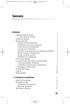 02PP-Sommario.qxd 22-01-2007 12:04 Pagina iii Sommario Introduzione 1 Cambia il modo di lavorare 1 Le sfide del lavoro di oggi 2 Destinatari del libro 3 Struttura del libro 3 Preparati per la presentazione
02PP-Sommario.qxd 22-01-2007 12:04 Pagina iii Sommario Introduzione 1 Cambia il modo di lavorare 1 Le sfide del lavoro di oggi 2 Destinatari del libro 3 Struttura del libro 3 Preparati per la presentazione
ISTITUTO TECNICO STATALE PER IL TURISMO C. COLOMBO
 ISTITUTO TECNICO STATALE PER IL TURISMO C. COLOMBO CORSO SERALE IDA CLASSE 1^ A INDIRIZZO TURISTICO UdA 1 Titolo SCRIVERE CORRETTAMENTE CON WORD Saper utilizzare un programma di videoscrittura - Sapersi
ISTITUTO TECNICO STATALE PER IL TURISMO C. COLOMBO CORSO SERALE IDA CLASSE 1^ A INDIRIZZO TURISTICO UdA 1 Titolo SCRIVERE CORRETTAMENTE CON WORD Saper utilizzare un programma di videoscrittura - Sapersi
PROGRAMMA DEL CORSO MICROSOFT OFFICE - BASE
 PROGRAMMA DEL CORSO MICROSOFT OFFICE - BASE Il programma del corso Office Base è costituito da 6 moduli (Word, Excel, PowerPoint, Access, Internet e Posta elettronica, Reti e sistemi operativi) di cui
PROGRAMMA DEL CORSO MICROSOFT OFFICE - BASE Il programma del corso Office Base è costituito da 6 moduli (Word, Excel, PowerPoint, Access, Internet e Posta elettronica, Reti e sistemi operativi) di cui
PROGRAMMA DEL CORSO MICROSOFT OFFICE - BASE
 PROGRAMMA DEL CORSO MICROSOFT OFFICE - BASE Il programma del corso Office Base è costituito da 6 moduli (Word, Excel, PowerPoint, Access, Internet e Posta elettronica, Reti e sistemi operativi) di cui
PROGRAMMA DEL CORSO MICROSOFT OFFICE - BASE Il programma del corso Office Base è costituito da 6 moduli (Word, Excel, PowerPoint, Access, Internet e Posta elettronica, Reti e sistemi operativi) di cui
Indice a colpo d occhio
 a colpo d occhio Capitolo 1 Introduzione a Excel 1 Capitolo 2 L interfaccia di Excel 2002 15 Capitolo 3 Il foglio elettronico 37 Capitolo 4 Dentro il foglio: le celle 59 Capitolo 5 Dentro la cella: le
a colpo d occhio Capitolo 1 Introduzione a Excel 1 Capitolo 2 L interfaccia di Excel 2002 15 Capitolo 3 Il foglio elettronico 37 Capitolo 4 Dentro il foglio: le celle 59 Capitolo 5 Dentro la cella: le
PRIMA DI PROCEDERE CON L ASCOLTO DELLE LEZIONI E DEGLI ESERCIZI COPIARE LA CARTELLA ESERCIZI SUL DESKTOP
 PRIMA DI PROCEDERE CON L ASCOLTO DELLE LEZIONI E DEGLI ESERCIZI COPIARE LA CARTELLA ESERCIZI SUL DESKTOP SEQUENZA FILMATI ED ESERCIZI: 1. INIZIO 1) IL FOGLIO ELETTRONICO 2) NOZINI DI BASE DI EXCEL 2010
PRIMA DI PROCEDERE CON L ASCOLTO DELLE LEZIONI E DEGLI ESERCIZI COPIARE LA CARTELLA ESERCIZI SUL DESKTOP SEQUENZA FILMATI ED ESERCIZI: 1. INIZIO 1) IL FOGLIO ELETTRONICO 2) NOZINI DI BASE DI EXCEL 2010
Sommario. Introduzione 1. 1 Preparare la presentazione 13. iii
 Sommario Introduzione 1 Cambia il modo di lavorare 1 Le sfide del lavoro di oggi 2 I destinatari del libro 2 La struttura del libro 3 Preparare la presentazione 3 Familiarizzare con la nuova interfaccia
Sommario Introduzione 1 Cambia il modo di lavorare 1 Le sfide del lavoro di oggi 2 I destinatari del libro 2 La struttura del libro 3 Preparare la presentazione 3 Familiarizzare con la nuova interfaccia
Introduzione. Parte 1 Scrivere documenti 1
 Indice Introduzione xiii Parte 1 Scrivere documenti 1 1 Scrivere con Word 3 1.1 Comandi principali e personalizzazioni............... 3 1.1.1 Barra dei menu....................... 3 1.1.2 Barra standard
Indice Introduzione xiii Parte 1 Scrivere documenti 1 1 Scrivere con Word 3 1.1 Comandi principali e personalizzazioni............... 3 1.1.1 Barra dei menu....................... 3 1.1.2 Barra standard
Sommario. Tecniche di base per l uso dei database. Parte 1. 1 Esplorare Microsoft Access
 Introduzione xi A chi è rivolto il libro............................................................ xi Organizzazione del libro....xii Scaricare i file di esempio...xii Parte 1 Tecniche di base per l
Introduzione xi A chi è rivolto il libro............................................................ xi Organizzazione del libro....xii Scaricare i file di esempio...xii Parte 1 Tecniche di base per l
Sommario. A proposito di A colpo d occhio 1. Novità di Access Primi passi con Access
 Sommario 1 2 3 A proposito di A colpo d occhio 1 Niente computerese!... 1 Una veloce panoramica... 2 Alcune osservazioni... 4 Per concludere... 4 Novità di Access 2010 5 Gestire le impostazioni e i file
Sommario 1 2 3 A proposito di A colpo d occhio 1 Niente computerese!... 1 Una veloce panoramica... 2 Alcune osservazioni... 4 Per concludere... 4 Novità di Access 2010 5 Gestire le impostazioni e i file
Germano Pettarin E-book per la preparazione all ECDL ECDL Modulo 6 Strumenti di presentazione PowerPoint Argomenti del Syllabus 5.
 Germano Pettarin E-book per la preparazione all ECDL ECDL Modulo 6 Strumenti di presentazione PowerPoint Argomenti del Syllabus 5.0 G. Pettarin ECDL Modulo 6: Strumenti di presentazione 2 Modulo 6 PowerPoint
Germano Pettarin E-book per la preparazione all ECDL ECDL Modulo 6 Strumenti di presentazione PowerPoint Argomenti del Syllabus 5.0 G. Pettarin ECDL Modulo 6: Strumenti di presentazione 2 Modulo 6 PowerPoint
Syllabus Word Specialist
 Programma MOS Sono certificazioni di primo livello indirizzate a tutti coloro che intendono verificare le proprie conoscenze sugli aspetti fondamentali delle applicazioni, risolvere problemi concreti,
Programma MOS Sono certificazioni di primo livello indirizzate a tutti coloro che intendono verificare le proprie conoscenze sugli aspetti fondamentali delle applicazioni, risolvere problemi concreti,
CORSO ADOBE INDESIGN ACA
 CORSO ADOBE INDESIGN ACA Programma delle lezioni 01. Introduzione al software Interfaccia Strumenti e pannelli Personalizzare l area di lavoro Pannello di Controllo e Pannello Proprietà Suggerimenti e
CORSO ADOBE INDESIGN ACA Programma delle lezioni 01. Introduzione al software Interfaccia Strumenti e pannelli Personalizzare l area di lavoro Pannello di Controllo e Pannello Proprietà Suggerimenti e
EUROPEAN COMPUTER DRIVING LICENCE SYLLABUS VERSIONE 5.0
 Pagina I EUROPEAN COMPUTER DRIVING LICENCE SYLLABUS VERSIONE 5.0 Modulo 4 Foglio elettronico Il seguente Syllabus è relativo al Modulo 4, Foglio elettronico, e fornisce i fondamenti per il test di tipo
Pagina I EUROPEAN COMPUTER DRIVING LICENCE SYLLABUS VERSIONE 5.0 Modulo 4 Foglio elettronico Il seguente Syllabus è relativo al Modulo 4, Foglio elettronico, e fornisce i fondamenti per il test di tipo
Sommario. Introduzione 1. 1 Nozioni di base 3. 2 Le tabelle 19. iii
 Introduzione 1 1 Nozioni di base 3 Avviare Access e aprire un database 5 Interfaccia di Access 7 Riquadro di spostamento 11 Creare un database vuoto 12 Chiudere un database 13 Creare un database basandosi
Introduzione 1 1 Nozioni di base 3 Avviare Access e aprire un database 5 Interfaccia di Access 7 Riquadro di spostamento 11 Creare un database vuoto 12 Chiudere un database 13 Creare un database basandosi
Sommario Prefazione xiii Modulo 1 Concetti di basedell ICT
 Sommario Prefazione xiii Modulo 1 Concetti di basedell ICT 1 1.1 Fondamenti 3 Algoritmi... 3 Diagramma di flusso... 4 Progettare algoritmi non numerici... 5 Progettare algoritmi numerici... 6 Rappresentazione
Sommario Prefazione xiii Modulo 1 Concetti di basedell ICT 1 1.1 Fondamenti 3 Algoritmi... 3 Diagramma di flusso... 4 Progettare algoritmi non numerici... 5 Progettare algoritmi numerici... 6 Rappresentazione
Il giorno 18 febbraio 2013 verrà effettuato un esame finale (test) di verifica
 Titolo del corso Docente Obiettivi del corso Principali argomenti Prerequisiti Sede Calendario Modalità di svolgimento Esame Finale Microsoft Word Livello base Giuseppe Contu Alla fine del corso l allievo
Titolo del corso Docente Obiettivi del corso Principali argomenti Prerequisiti Sede Calendario Modalità di svolgimento Esame Finale Microsoft Word Livello base Giuseppe Contu Alla fine del corso l allievo
PROGRAMMAZIONE MODULARE DI INFORMATICA E LABORATORIO CLASSE PRIMA INDIRIZZO SERVIZI COMMERCIALI SEZIONE PROFESSIONALE
 PROGRAMMAZIONE MODULARE DI INFORMATICA E LABORATORIO CLASSE PRIMA INDIRIZZO SERVIZI COMMERCIALI SEZIONE PROFESSIONALE Modulo 1 - CONCETTI DI BASE DELLA TECNOLOGIA INFORMATICA Sistemi informatici, architettura
PROGRAMMAZIONE MODULARE DI INFORMATICA E LABORATORIO CLASSE PRIMA INDIRIZZO SERVIZI COMMERCIALI SEZIONE PROFESSIONALE Modulo 1 - CONCETTI DI BASE DELLA TECNOLOGIA INFORMATICA Sistemi informatici, architettura
OFFICE 365 e ACCESS 2016
 www.knowk.it OFFICE 365 e ACCESS 2016 Word 365 Base Word 365 Intermedio Word 365 Avanzato PowerPoint 365 Base PowerPoint 365 Avanzato Excel 365 Base Excel 365 Intermedio Excel 365 Avanzato Access Base
www.knowk.it OFFICE 365 e ACCESS 2016 Word 365 Base Word 365 Intermedio Word 365 Avanzato PowerPoint 365 Base PowerPoint 365 Avanzato Excel 365 Base Excel 365 Intermedio Excel 365 Avanzato Access Base
Syllabus LIM - Modulo 1.1 Competenza Strumentale
 Syllabus LIM - Modulo 1.1 Competenza Strumentale Competenza strumentale Lavagna Interattiva Multimediale (LIM) L acquisizione degli elementi declinati nel seguente Syllabus Modulo 1.1 consente, agli insegnanti
Syllabus LIM - Modulo 1.1 Competenza Strumentale Competenza strumentale Lavagna Interattiva Multimediale (LIM) L acquisizione degli elementi declinati nel seguente Syllabus Modulo 1.1 consente, agli insegnanti
Piano di lavoro classe prima
 PIANO DI LAVORO DI INFORMATICA PRIMO BIENNIO Anno scolastico 2016/2017 Finalità e obiettivi dell insegnamento-apprendimento L alunno al termine del biennio con la disciplina informatica deve avere conoscenze
PIANO DI LAVORO DI INFORMATICA PRIMO BIENNIO Anno scolastico 2016/2017 Finalità e obiettivi dell insegnamento-apprendimento L alunno al termine del biennio con la disciplina informatica deve avere conoscenze
Sommario. 1 Iniziare con Excel Lavorare con dati e tabelle di Excel 45
 Sommario A chi è rivolto il libro............................................................ xiii Com'è organizzato il libro...xiii Scaricare i file di esempio...xiv 1 Iniziare con Excel 2013 3 Identificare
Sommario A chi è rivolto il libro............................................................ xiii Com'è organizzato il libro...xiii Scaricare i file di esempio...xiv 1 Iniziare con Excel 2013 3 Identificare
Sommario. Ringraziamenti... xiii. Introduzione: Caratteristiche del libro 1. Leggere e scrivere 7
 Sommario Ringraziamenti... xiii 1 2 Introduzione: Caratteristiche del libro 1 Niente linguaggio tecnico!... 1 Breve panoramica... 2 Le novità di Word 2007... 4 Alcuni presupposti di base... 5 Qualche parola
Sommario Ringraziamenti... xiii 1 2 Introduzione: Caratteristiche del libro 1 Niente linguaggio tecnico!... 1 Breve panoramica... 2 Le novità di Word 2007... 4 Alcuni presupposti di base... 5 Qualche parola
Modulo 1 Information Communication Technology. ICT e computer... Pag. 6 Classificazione dei computer...» 8
 I Indice generale 1 Introduzione all ICT Modulo 1 Information Communication Technology ICT e computer... Pag. 6 Classificazione dei computer...» 8 2 Come è fatto un computer I componenti di un personal
I Indice generale 1 Introduzione all ICT Modulo 1 Information Communication Technology ICT e computer... Pag. 6 Classificazione dei computer...» 8 2 Come è fatto un computer I componenti di un personal
ISTITUTO TECNICO STATALE L. EINAUDI
 CLASSI: SECONDE indirizzo AFM MATERIA: INFORMATICA ORE TOTALI: 66 PROGRAMMAZIONE DIDATTICA DI DIPARTIMENTO A.S. 2017/2018 COMPETENZE DISCIPLINARI (secondo le linee guida degli Istituti Tecnici D.P.R. 15
CLASSI: SECONDE indirizzo AFM MATERIA: INFORMATICA ORE TOTALI: 66 PROGRAMMAZIONE DIDATTICA DI DIPARTIMENTO A.S. 2017/2018 COMPETENZE DISCIPLINARI (secondo le linee guida degli Istituti Tecnici D.P.R. 15
EUROPEAN COMPUTER DRIVING LICENCE. Modulo AM3, Elaborazione testi Livello avanzato
 EUROPEAN COMPUTER DRIVING LICENCE Modulo AM3, Elaborazione testi Livello avanzato Copyright 2001 The ECDL Foundation Ltd. Tutti i diritti riservati. Questa pubblicazione non può essere riprodotta in alcuna
EUROPEAN COMPUTER DRIVING LICENCE Modulo AM3, Elaborazione testi Livello avanzato Copyright 2001 The ECDL Foundation Ltd. Tutti i diritti riservati. Questa pubblicazione non può essere riprodotta in alcuna
Corso di formazione Office
 Corso di formazione Office A chi è rivolto? Il corso è rivolto a chi vuole imparare tutti gli strumenti per utilizzare al meglio la suite Office. Corso di Formazione Office è il primo scalino necessario
Corso di formazione Office A chi è rivolto? Il corso è rivolto a chi vuole imparare tutti gli strumenti per utilizzare al meglio la suite Office. Corso di Formazione Office è il primo scalino necessario
CURRICOLO DIPARTIMENTO INFORMATICA PRIMO BIENNIO
 dei limiti nel contesto culturale e sociale in cui vengono applicate CURRICOLO PARTIMENTO INFORMATICA PRIMO BIENNIO MODULO 1 Concetti di base della tecnologia dell informazione Acquisire e interpretare
dei limiti nel contesto culturale e sociale in cui vengono applicate CURRICOLO PARTIMENTO INFORMATICA PRIMO BIENNIO MODULO 1 Concetti di base della tecnologia dell informazione Acquisire e interpretare
PROGRAMMAZIONE DIDATTICA MODULARE Anno Scolastico 2018/2019
 RMTD545007 Amministrazione Finanza e Marketing Sistemi Informativi Aziendali 00159 ROMA - via Galla Placidia, 63 RMTL395001 Costruzioni, Ambiente e territorio Tel 064381465 Fax 064382118 RMPSVP500H Liceo
RMTD545007 Amministrazione Finanza e Marketing Sistemi Informativi Aziendali 00159 ROMA - via Galla Placidia, 63 RMTL395001 Costruzioni, Ambiente e territorio Tel 064381465 Fax 064382118 RMPSVP500H Liceo
1 INTRODUZIONE ALL INTERFACCIA
 SOMMARIO INIZIARE 1 Informazioni su questo libro................................ 1 Prerequisiti................................................. 1 Installare il programma.....................................
SOMMARIO INIZIARE 1 Informazioni su questo libro................................ 1 Prerequisiti................................................. 1 Installare il programma.....................................
Microsoft Word 2003 Expert (8 lezioni) Microsoft Excel 2003 Expert (8 lezioni) Microsoft PowerPoint 2003 Comprehensive (8 lezioni)
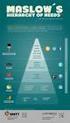 PROGRAMMA CORSO MOS-ALFABYTE LEZIONI PER TUTTI: Microsoft Word 2003 Expert (8 lezioni) Microsoft Excel 2003 Expert (8 lezioni) Microsoft PowerPoint 2003 Comprehensive (8 lezioni) INDIRIZZO AMMINISTRATIVO:
PROGRAMMA CORSO MOS-ALFABYTE LEZIONI PER TUTTI: Microsoft Word 2003 Expert (8 lezioni) Microsoft Excel 2003 Expert (8 lezioni) Microsoft PowerPoint 2003 Comprehensive (8 lezioni) INDIRIZZO AMMINISTRATIVO:
Autocad 2D e 3D avanzato
 Autocad 2D e 3D avanzato Il corso offre le competenze utili a tradurre le informazioni di progetto in dettagliate documentazioni tecnico/grafiche nei settori di applicabilità del CAD. Forma inoltre operatori
Autocad 2D e 3D avanzato Il corso offre le competenze utili a tradurre le informazioni di progetto in dettagliate documentazioni tecnico/grafiche nei settori di applicabilità del CAD. Forma inoltre operatori
ANNO SCOLASTICO 2018/2019 DIPARTIMENTO DI MATEMATICA E INFORMATICA INDIRIZZO ALBERGHIERO CURRICOLO DI TECNOLOGIE DELL INFORMAZIONE E COMUNICAZIONI
 ANNO SCOLASTICO 2018/2019 DIPARTIMENTO DI MATEMATICA E INFORMATICA INDIRIZZO ALBERGHIERO CURRICOLO DI TECNOLOGIE DELL INFORMAZIONE E COMUNICAZIONI Primo biennio TRAGUARDO DELLA COMPETENZA OBIETTIVI DI
ANNO SCOLASTICO 2018/2019 DIPARTIMENTO DI MATEMATICA E INFORMATICA INDIRIZZO ALBERGHIERO CURRICOLO DI TECNOLOGIE DELL INFORMAZIONE E COMUNICAZIONI Primo biennio TRAGUARDO DELLA COMPETENZA OBIETTIVI DI
EUROPEAN COMPUTER DRIVING LICENCE / INTERNATIONAL COMPUTER DRIVING LICENCE Elaborazione testi Livello avanzato
 EUROPEAN COMPUTER DRIVING LICENCE / INTERNATIONAL COMPUTER DRIVING LICENCE Elaborazione testi Livello avanzato The European Computer Driving Licence Foundation Ltd. Portview House Thorncastle Street Dublin
EUROPEAN COMPUTER DRIVING LICENCE / INTERNATIONAL COMPUTER DRIVING LICENCE Elaborazione testi Livello avanzato The European Computer Driving Licence Foundation Ltd. Portview House Thorncastle Street Dublin
FOGLIO DI CALCOLO LIVELLO AVANZATO
 FOGLIO DI CALCOLO LIVELLO AVANZATO SYLLABUS MODULO C07.1 PASSAPORTO INFORMATICO EIRSAF Scopo Questo documento descrive il Syllabus del Modulo Foglio di Calcolo Livello Avanzato erogato e certificato da
FOGLIO DI CALCOLO LIVELLO AVANZATO SYLLABUS MODULO C07.1 PASSAPORTO INFORMATICO EIRSAF Scopo Questo documento descrive il Syllabus del Modulo Foglio di Calcolo Livello Avanzato erogato e certificato da
Microsoft Excel consente di impostare diversi livelli di protezione per controllare gli utenti che possono accedere ai dati di Excel e modificarli.
 Microsoft Excel consente di impostare diversi livelli di protezione per controllare gli utenti che possono accedere ai dati di Excel e modificarli. Per una protezione ottimale, si consiglia di impostare
Microsoft Excel consente di impostare diversi livelli di protezione per controllare gli utenti che possono accedere ai dati di Excel e modificarli. Per una protezione ottimale, si consiglia di impostare
MODULO DI ISCRIZIONE AI CORSI PER LA PREPARAZIONE ALLA CERTIFICAZIONE ECDL. l sottoscritt. nat a il giorno e residente a, Provincia in n.
 MODULO DI ISCRIZIONE AI CORSI PER LA PREPARAZIONE ALLA CERTIFICAZIONE ECDL l sottoscritt nat a il giorno e residente a, Provincia in n. Cap., C.F, telefono abitazione Telefonino e-mail CHIEDE DI ISCRIVERSI
MODULO DI ISCRIZIONE AI CORSI PER LA PREPARAZIONE ALLA CERTIFICAZIONE ECDL l sottoscritt nat a il giorno e residente a, Provincia in n. Cap., C.F, telefono abitazione Telefonino e-mail CHIEDE DI ISCRIVERSI
Modulo 6. Strumenti di Presentazione
 Modulo 6 Strumenti di Presentazione Concetti generali Aprire un programma di Presaentazioni Start Programmi Microsoft Office Microsoft PowerPoint Mirko Fornai Basi di dati Se il mouse rimane per qualche
Modulo 6 Strumenti di Presentazione Concetti generali Aprire un programma di Presaentazioni Start Programmi Microsoft Office Microsoft PowerPoint Mirko Fornai Basi di dati Se il mouse rimane per qualche
PROGRAMMAZIONE MODULARE
 PROGRAMMAZIONE MODULARE Percorso di istruzione: II LIVELLO - AFM -SET PERIODO 2018/2019 Classe 1/2 Disciplina: Informatica Testi adottati: M. Fiumetti, A. Casini Ropa Informatica easy Juvenilia scuola
PROGRAMMAZIONE MODULARE Percorso di istruzione: II LIVELLO - AFM -SET PERIODO 2018/2019 Classe 1/2 Disciplina: Informatica Testi adottati: M. Fiumetti, A. Casini Ropa Informatica easy Juvenilia scuola
PROGRAMMAZIONE MODULARE
 Direzione Educazione Area Servizi Scolastici ed Educativi Civico CIA A. Manzoni PROGRAMMAZIONE MODULARE Percorso di istruzione: II LIVELLO - SETB PERIODO 2017-2018 Classe 1/2 Disciplina: Informatica Testi
Direzione Educazione Area Servizi Scolastici ed Educativi Civico CIA A. Manzoni PROGRAMMAZIONE MODULARE Percorso di istruzione: II LIVELLO - SETB PERIODO 2017-2018 Classe 1/2 Disciplina: Informatica Testi
CORSO BFUTOF37: Microsoft Word 2013 avanzato
 CORSO BFUTOF37: Microsoft Word 2013 avanzato CEGEKA Education corsi di formazione professionale Cegeka S.p.A. [1/5] Microsoft Word 2013 avanzato Il corso insegna ad utilizzare le funzionalità avanzate
CORSO BFUTOF37: Microsoft Word 2013 avanzato CEGEKA Education corsi di formazione professionale Cegeka S.p.A. [1/5] Microsoft Word 2013 avanzato Il corso insegna ad utilizzare le funzionalità avanzate
PROGRAMMAZIONE MODULARE
 PROGRAMMAZIONE MODULARE Percorso di istruzione: II LIVELLO I PERIODO Classe 1/2 AFM -SET Disciplina: Informatica Testi adottati: M. Fiumetti, A. Casini Ropa Informatica easy Juvenilia scuola 2011 Curricolo
PROGRAMMAZIONE MODULARE Percorso di istruzione: II LIVELLO I PERIODO Classe 1/2 AFM -SET Disciplina: Informatica Testi adottati: M. Fiumetti, A. Casini Ropa Informatica easy Juvenilia scuola 2011 Curricolo
Corso di Introduzione all Informatica. Microsoft Word Nozioni di base
 Corso di Introduzione all Informatica Microsoft Word Nozioni di base LA GUIDA IN LINEA 2 FORMATTARE UN DOCUMENTO Impostazione della pagina Per definire i parametri di impostazione della pagina, selezionare
Corso di Introduzione all Informatica Microsoft Word Nozioni di base LA GUIDA IN LINEA 2 FORMATTARE UN DOCUMENTO Impostazione della pagina Per definire i parametri di impostazione della pagina, selezionare
PROGRAMMAZIONE DIDATTICA MODULARE Anno Scolastico 2018/2019
 RMTD545007 Amministrazione Finanza e Marketing Sistemi Informativi Aziendali 00159 ROMA - via Galla Placidia, 63 RMTL395001 Costruzioni, Ambiente e territorio Tel 064381465 Fax 064382118 RMPSVP500H Liceo
RMTD545007 Amministrazione Finanza e Marketing Sistemi Informativi Aziendali 00159 ROMA - via Galla Placidia, 63 RMTL395001 Costruzioni, Ambiente e territorio Tel 064381465 Fax 064382118 RMPSVP500H Liceo
Obiettivi didattici specifici
 ISTITUTO TECNICO COMMERCIALE STATALE "LORGNA-PINDEMONTE" Palazzo Bevilacqua Corso Cavour,19 37121 Verona Programma Informatica Insegnante CARDONA PIETRO Classe 1^A A.S. 2016-2017 Obiettivi didattici specifici
ISTITUTO TECNICO COMMERCIALE STATALE "LORGNA-PINDEMONTE" Palazzo Bevilacqua Corso Cavour,19 37121 Verona Programma Informatica Insegnante CARDONA PIETRO Classe 1^A A.S. 2016-2017 Obiettivi didattici specifici
PROGRAMMA DEL CORSO MICROSOFT OFFICE - AVANZATO
 PROGRAMMA DEL CORSO MICROSOFT OFFICE - AVANZATO Questo nuovo corso offre agli allievi l opportunità di imparare a conoscere al meglio l utilizzo esclusivo di tutti i più importanti strumenti del pacchetto
PROGRAMMA DEL CORSO MICROSOFT OFFICE - AVANZATO Questo nuovo corso offre agli allievi l opportunità di imparare a conoscere al meglio l utilizzo esclusivo di tutti i più importanti strumenti del pacchetto
ISTITUTO D'ISTRUZIONE SUPERIORE A. MOTTI
 ISTITUTO D'ISTRUZIONE SUPERIORE A. MOTTI ISTITUTO PROFESSIONALE DI ENOGASTRONOMIA E OSPITALITA ALBERGHIERA CON I PERCORSI: ACCOGLIENZA TURISTICA, CUCINA, SALA-BAR ISTITUTO TECNICO PER IL TURISMO Sede Amministrativa:
ISTITUTO D'ISTRUZIONE SUPERIORE A. MOTTI ISTITUTO PROFESSIONALE DI ENOGASTRONOMIA E OSPITALITA ALBERGHIERA CON I PERCORSI: ACCOGLIENZA TURISTICA, CUCINA, SALA-BAR ISTITUTO TECNICO PER IL TURISMO Sede Amministrativa:
Programma dettagliato del corso:
 PROGRAMMA DI OFFICE PER IL LAVORO (corso di office di livello intermedio) Questo nuovo corso offre agli allievi l opportunità di imparare a conoscere al meglio l utilizzo esclusivo di tutti i più importanti
PROGRAMMA DI OFFICE PER IL LAVORO (corso di office di livello intermedio) Questo nuovo corso offre agli allievi l opportunità di imparare a conoscere al meglio l utilizzo esclusivo di tutti i più importanti
Tipo Livello e Corso di Studio Anno di corso Semestre e modulo Numero di crediti 3 Propedeuticità Docente Cognome Nome
 Insegnamento Informatica Tipo Livello e Corso di Studio Anno di corso 2013-2014 Semestre e modulo Numero di crediti 3 Propedeuticità Docente Cognome Nome Vinci Mauro Dipartimento Stanza Telefono Email
Insegnamento Informatica Tipo Livello e Corso di Studio Anno di corso 2013-2014 Semestre e modulo Numero di crediti 3 Propedeuticità Docente Cognome Nome Vinci Mauro Dipartimento Stanza Telefono Email
- CALENDARIO DELLE LEZIONI -
 CORSO DI: TECNICHE E PSICOLOGIA DELLA VENDITA (12/01/2018 12/05/2018) - CALENDARIO DELLE LEZIONI - INFORMATICA DI BASE (TOTALE MODULO 30 ORE) 12/01/2018 DALLE ORE 14:00 ALLE ORE 18:30 13/01/2018 DALLE
CORSO DI: TECNICHE E PSICOLOGIA DELLA VENDITA (12/01/2018 12/05/2018) - CALENDARIO DELLE LEZIONI - INFORMATICA DI BASE (TOTALE MODULO 30 ORE) 12/01/2018 DALLE ORE 14:00 ALLE ORE 18:30 13/01/2018 DALLE
Sommario. Introduzione 1. 1 Scrivere in HTML con efficacia 7. 2 Formattazione standard del testo Aggiungere i colori 43. iii
 Sommario Ringraziamenti Informazioni sull autore Introduzione 1 Finalità del libro 1 Introduzione a HTML 4 1 Nuove funzionalità di HTML 4 2 Come utilizzare questo libro 2 Struttura del libro 3 1 Scrivere
Sommario Ringraziamenti Informazioni sull autore Introduzione 1 Finalità del libro 1 Introduzione a HTML 4 1 Nuove funzionalità di HTML 4 2 Come utilizzare questo libro 2 Struttura del libro 3 1 Scrivere
Cultura Tecnologica di Progetto
 Cultura Tecnologica di Progetto Politecnico di Milano Facoltà di Disegno Industriale - PRESENTAZIONI - A.A. 2003-2004 2004 Power Point: : le presentazioni Una presentazione è un documento multimediale,
Cultura Tecnologica di Progetto Politecnico di Milano Facoltà di Disegno Industriale - PRESENTAZIONI - A.A. 2003-2004 2004 Power Point: : le presentazioni Una presentazione è un documento multimediale,
PROGRAMMAZIONE DIDATTICA informatica formazione e-learning Classe I sez. c-d 2.0. MOD. 1 Basic concepts of IT
 PROGRAMMAZIONE DIDATTICA informatica formazione e-learning Classe I sez. c-d cl@ssi 2.0 - Struttura dell elaboratore elettronico - Caratteristiche di ogni componente e relative funzioni - Termini base
PROGRAMMAZIONE DIDATTICA informatica formazione e-learning Classe I sez. c-d cl@ssi 2.0 - Struttura dell elaboratore elettronico - Caratteristiche di ogni componente e relative funzioni - Termini base
MODULO ECDL ADVANCED PRESENTATION
 SYLLABUS MODULO ECDL ADVANCED PRESENTATION Syllabus 3.0 Scopo Questo documento presenta il syllabus di ECDL Advanced Presentation Strumenti di presentazione Livello avanzato. Il syllabus descrive, attraverso
SYLLABUS MODULO ECDL ADVANCED PRESENTATION Syllabus 3.0 Scopo Questo documento presenta il syllabus di ECDL Advanced Presentation Strumenti di presentazione Livello avanzato. Il syllabus descrive, attraverso
:33 Pagina V. Indice. Introduzione
 00 20-09-2004 16:33 Pagina V Indice Introduzione XIII Capitolo 1 Gestione dei dati 1 1.1 Gli elenchi 1 Progettazione di un elenco 2 Inserimento dei dati nell elenco 3 1.2 Filtro di elenchi 5 Il filtro
00 20-09-2004 16:33 Pagina V Indice Introduzione XIII Capitolo 1 Gestione dei dati 1 1.1 Gli elenchi 1 Progettazione di un elenco 2 Inserimento dei dati nell elenco 3 1.2 Filtro di elenchi 5 Il filtro
MS WORD 2010. Modulo Descrizione GG
 MS WORD 00 MWD0 MWD0 MWD0 MWD04 MWD05 MWD06 MWD07 MS Word - Testo base Nuova interfaccia utente MS Office Fluent; La barra multifunzione e le schede; Creazione, apertura e salvataggio documento; Modifica
MS WORD 00 MWD0 MWD0 MWD0 MWD04 MWD05 MWD06 MWD07 MS Word - Testo base Nuova interfaccia utente MS Office Fluent; La barra multifunzione e le schede; Creazione, apertura e salvataggio documento; Modifica
Presentazioni PowerPoint. Docente: Ilaria Venturini. Strumenti di presentazione
 Informatica IX Presentazioni PowerPoint Docente: Ilaria Venturini Strumenti di presentazione Gli strumenti di presentazione sono utili per presentazioni in meeting, per presentazioni di prodotti, per presentazioni
Informatica IX Presentazioni PowerPoint Docente: Ilaria Venturini Strumenti di presentazione Gli strumenti di presentazione sono utili per presentazioni in meeting, per presentazioni di prodotti, per presentazioni
MANUALE di MOVIE MAKER
 MANUALE di MOVIE MAKER Indice cliccabile 1. La struttura di Movie Maker 2. Aggiungere video e foto 3. Assegnare una durata video ed effetti visivi ad un file immagine 4. Dividere e ritagliare un file video
MANUALE di MOVIE MAKER Indice cliccabile 1. La struttura di Movie Maker 2. Aggiungere video e foto 3. Assegnare una durata video ed effetti visivi ad un file immagine 4. Dividere e ritagliare un file video
EUROPEAN COMPUTER DRIVING LICENCE SYLLABUS VERSIONE 5.0
 Pagina I EUROPEAN COMPUTER DRIVING LICENCE SYLLABUS VERSIONE 5.0 Modulo 5 Uso delle basi di dati Il seguente Syllabus è relativo al Modulo 5, Uso delle basi di dati, e fornisce i fondamenti per il test
Pagina I EUROPEAN COMPUTER DRIVING LICENCE SYLLABUS VERSIONE 5.0 Modulo 5 Uso delle basi di dati Il seguente Syllabus è relativo al Modulo 5, Uso delle basi di dati, e fornisce i fondamenti per il test
Sommario. Come usare questo libro... IX
 Sommario Come usare questo libro... IX Modulo 1 Concetti di base della Tecnologia dell Informazione... 1 1.1 Concetti generali 1.1.1 Hardware, Software, Tecnologia dell Informazione1 1.1.1.1... 1 1.1.2
Sommario Come usare questo libro... IX Modulo 1 Concetti di base della Tecnologia dell Informazione... 1 1.1 Concetti generali 1.1.1 Hardware, Software, Tecnologia dell Informazione1 1.1.1.1... 1 1.1.2
AREA TEMATICA SVILUPPO COMPETENZE DI BASE INFORMATICA
 AREA TEMATICA SVILUPPO COMPETENZE DI BASE INFORMATICA Microsoft Word (corsi base e avanzati) 1 Microsoft Excel (corsi base e avanzati) 4 Microsoft Access 6 Microsoft PowerPoint 9 Microsoft Outlook e Internet
AREA TEMATICA SVILUPPO COMPETENZE DI BASE INFORMATICA Microsoft Word (corsi base e avanzati) 1 Microsoft Excel (corsi base e avanzati) 4 Microsoft Access 6 Microsoft PowerPoint 9 Microsoft Outlook e Internet
Interfaccia di Word. Scheda File: contiene i comandi per intervenire sul documento, come Nuovo, Apri, Salva con nome, Stampa e Chiudi.
 Interfaccia di Word Barra del titolo: visualizza il nome di file del documento appena creato o che si sta modificando. Sul lato destro sono visibili i pulsanti Riduci a icona, Ripristina e Chiudi. Barra
Interfaccia di Word Barra del titolo: visualizza il nome di file del documento appena creato o che si sta modificando. Sul lato destro sono visibili i pulsanti Riduci a icona, Ripristina e Chiudi. Barra
MICROSOFT OFFICE POWERPOINT Come creare presentazioni interattive di documenti.
 MICROSOFT OFFICE POWERPOINT 2007 Come creare presentazioni interattive di documenti. Che cos è Microsoft Office Powerpoint? È un software rilasciato dalla Microsoft, parte del pacchetto di Office, che
MICROSOFT OFFICE POWERPOINT 2007 Come creare presentazioni interattive di documenti. Che cos è Microsoft Office Powerpoint? È un software rilasciato dalla Microsoft, parte del pacchetto di Office, che
Strumenti di elaborazioni testi
 Consulente del Lavoro A.A 2002/2003 I Semestre Strumenti di elaborazioni testi Microsoft Word Introduzione Gli strumenti di elaborazione testi (videoscrittura) sono programmi che consento di creare, leggere
Consulente del Lavoro A.A 2002/2003 I Semestre Strumenti di elaborazioni testi Microsoft Word Introduzione Gli strumenti di elaborazione testi (videoscrittura) sono programmi che consento di creare, leggere
Indice generale. Introduzione...xiii. Parte I Una panoramica di InDesign CS5.5 Capitolo 1 Primi passi con Adobe InDesign CS
 Indice generale Introduzione...xiii Parte I Una panoramica di InDesign CS5.5 Capitolo 1 Primi passi con Adobe InDesign CS5.5...3 Conoscere gli strumenti... 4 Il pannello Controllo... 8 Il menu del pannello
Indice generale Introduzione...xiii Parte I Una panoramica di InDesign CS5.5 Capitolo 1 Primi passi con Adobe InDesign CS5.5...3 Conoscere gli strumenti... 4 Il pannello Controllo... 8 Il menu del pannello
CORSO DI FORMAZIONE: MICROSOFT EXCEL INTRODUTTIVO PROGRAMMA
 CORSO DI FORMAZIONE: MICROSOFT EXCEL INTRODUTTIVO PROGRAMMA Como 2017 MT Promozione e-mail: info@corsidiformazionelombardia.it web: www.corsidiformazionelombardia.it cell.: 3384391218 INDICE Cap. Par.
CORSO DI FORMAZIONE: MICROSOFT EXCEL INTRODUTTIVO PROGRAMMA Como 2017 MT Promozione e-mail: info@corsidiformazionelombardia.it web: www.corsidiformazionelombardia.it cell.: 3384391218 INDICE Cap. Par.
ITI-LS FRANCESCO GIORDANI Caserta
 ITI-LS FRANCESCO GIORDANI Caserta Anno Scolastico 2015/2016 Istituto Tecnico Settore Tecnologico Indirizzo: Trasporti e Logistica. Classe: I - Sezione: A PROGRAMMAZIONE DISCIPLINARE MODULARE DI TECNOLOGIE
ITI-LS FRANCESCO GIORDANI Caserta Anno Scolastico 2015/2016 Istituto Tecnico Settore Tecnologico Indirizzo: Trasporti e Logistica. Classe: I - Sezione: A PROGRAMMAZIONE DISCIPLINARE MODULARE DI TECNOLOGIE
PROGRAMMA DEL CORSO MASTER IN OFFICE AUTOMATION MODULO NOZIONI FONDAMENTALI DI INFORMATICA PER L AZIENDA
 PROGRAMMA DEL CORSO MASTER IN OFFICE AUTOMATION Il Percorso Microsoft Office con Certificazione internazionale MOS e IC3 prepara lo studente all utilizzo evoluto dell intero pacchetto Microsoft Office
PROGRAMMA DEL CORSO MASTER IN OFFICE AUTOMATION Il Percorso Microsoft Office con Certificazione internazionale MOS e IC3 prepara lo studente all utilizzo evoluto dell intero pacchetto Microsoft Office
PROGRAMMAZIONE DI TECNOLOGIE INFORMATICHE PER LA CLASSE: I A CHI ANNO SCOLASTICO 2014/2015
 PROGRAMMAZIONE DI TECNOLOGIE INFORMATICHE PER LA CLASSE: I A CHI DOCENTE : Proff. ANTONIO MUSU GIORGIO RESCALDANI ANNO SCOLASTICO 2014/2015 La seguente programmazione è stata elaborata per la classe 1
PROGRAMMAZIONE DI TECNOLOGIE INFORMATICHE PER LA CLASSE: I A CHI DOCENTE : Proff. ANTONIO MUSU GIORGIO RESCALDANI ANNO SCOLASTICO 2014/2015 La seguente programmazione è stata elaborata per la classe 1
CORSO DI FORMAZIONE: MICROSOFT EXCEL - AVANZATO PROGRAMMA
 CORSO DI FORMAZIONE: MICROSOFT EXCEL - AVANZATO PROGRAMMA Como 2017 MT Promozione e-mail: info@corsidiformazionelombardia.it web: www.corsidiformazionelombardia.it cell.: 3384391218 INDICE Cap. Par. Sot.
CORSO DI FORMAZIONE: MICROSOFT EXCEL - AVANZATO PROGRAMMA Como 2017 MT Promozione e-mail: info@corsidiformazionelombardia.it web: www.corsidiformazionelombardia.it cell.: 3384391218 INDICE Cap. Par. Sot.
ISTITUTO D'ISTRUZIONE SUPERIORE A. MOTTI
 ISTITUTO D'ISTRUZIONE SUPERIORE A. MOTTI ISTITUTO PROFESSIONALE DI ENOGASTRONOMIA E OSPITALITA ALBERGHIERA CON I PERCORSI: ACCOGLIENZA TURISTICA, CUCINA, SALA-BAR ISTITUTO TECNICO PER IL TURISMO Sede Amministrativa:
ISTITUTO D'ISTRUZIONE SUPERIORE A. MOTTI ISTITUTO PROFESSIONALE DI ENOGASTRONOMIA E OSPITALITA ALBERGHIERA CON I PERCORSI: ACCOGLIENZA TURISTICA, CUCINA, SALA-BAR ISTITUTO TECNICO PER IL TURISMO Sede Amministrativa:
PROGRAMMA SVOLTO A.S. 2013/2014 CLASSE 1^ B AFM DISCIPLINA INFORMATICA. DOCENTE PATANÈ RITA S. N. 65 ore svolte sul totale delle ore previste 66
 PROGRAMMA SVOLTO A.S. 2013/2014 CLASSE 1^ B AFM DISCIPLINA INFORMATICA DOCENTE PATANÈ RITA S. N. 65 ore svolte sul totale delle ore previste 66 MODULO E/O UNITA DIDATTICA CONTENUTI OBIETTIVI TIPOLOGIE
PROGRAMMA SVOLTO A.S. 2013/2014 CLASSE 1^ B AFM DISCIPLINA INFORMATICA DOCENTE PATANÈ RITA S. N. 65 ore svolte sul totale delle ore previste 66 MODULO E/O UNITA DIDATTICA CONTENUTI OBIETTIVI TIPOLOGIE
Istituto Scolastico Paritario Vincenza Altamura. Scuola Primaria. Anno scolastico 2016/2017 Progettazione Didattica Disciplinare per la classe IV
 Istituto Scolastico Paritario Vincenza Altamura Anno scolastico 2016/2017 Progettazione Didattica Disciplinare per la classe IV Informatica Docente: Emanuela Marino PROGETTAZIONE DIDATTICA per la classe
Istituto Scolastico Paritario Vincenza Altamura Anno scolastico 2016/2017 Progettazione Didattica Disciplinare per la classe IV Informatica Docente: Emanuela Marino PROGETTAZIONE DIDATTICA per la classe
ISTITUTO D ISTRUZIONE SUPERIORE "G. VERONESE - G. MARCONI"
 ISTITUTO D ISTRUZIONE SUPERIORE "G. VERONESE - G. MARCONI" SEDE CENTRALE G. VERONESE Via P. Togliatti, 833-30015 CHIOGGIA (VE) Tel. 041/5542997-5543371 - Fax 041/5548665 e-mail: veis00200g@pec.istruzione.it
ISTITUTO D ISTRUZIONE SUPERIORE "G. VERONESE - G. MARCONI" SEDE CENTRALE G. VERONESE Via P. Togliatti, 833-30015 CHIOGGIA (VE) Tel. 041/5542997-5543371 - Fax 041/5548665 e-mail: veis00200g@pec.istruzione.it
PROGRAMMA ARGOMENTI CORSO DI INFORMATICA DI BASE (Microsoft Windows)
 PROGRAMMA ARGOMENTI CORSO DI INFORMATICA DI BASE (Microsoft Windows) 1) CONCETTI DI BASE Concetti generali Comprendere i termini: Hardware, Software, Tecnologia dell Informazione Tipi di computer: Comprendere
PROGRAMMA ARGOMENTI CORSO DI INFORMATICA DI BASE (Microsoft Windows) 1) CONCETTI DI BASE Concetti generali Comprendere i termini: Hardware, Software, Tecnologia dell Informazione Tipi di computer: Comprendere
EUROPEAN COMPUTER DRIVING LICENCE. Advanced Presentation. Syllabus
 EUROPEAN COMPUTER DRIVING LICENCE Advanced Presentation Syllabus Scopo Questo documento presenta il syllabus di ECDL Advanced Modulo 6: Strumenti di presentazione. Il syllabus descrive, attraverso i risultati
EUROPEAN COMPUTER DRIVING LICENCE Advanced Presentation Syllabus Scopo Questo documento presenta il syllabus di ECDL Advanced Modulo 6: Strumenti di presentazione. Il syllabus descrive, attraverso i risultati
MODULO ECDL ADVANCED PRESENTATION
 SYLLABUS Differenze tra ECDL Advanced V2 e V3 Advanced Presentation: schema dettagliato MODULO ECDL ADVANCED PRESENTATION Differenze tra ECDL Advanced v2.0 e v3.0 MODULO: Presentation Il modulo Advanced
SYLLABUS Differenze tra ECDL Advanced V2 e V3 Advanced Presentation: schema dettagliato MODULO ECDL ADVANCED PRESENTATION Differenze tra ECDL Advanced v2.0 e v3.0 MODULO: Presentation Il modulo Advanced
Corso di Microsoft. Access. Marco P. Locatelli.
 Corso di Microsoft Access Marco P. Locatelli locatelli@disco.unimib.it Esempio Lo schema Entità Relazione rappresenta parte di un modello relativo ad una palestra, con informazioni sugli istruttori, sulle
Corso di Microsoft Access Marco P. Locatelli locatelli@disco.unimib.it Esempio Lo schema Entità Relazione rappresenta parte di un modello relativo ad una palestra, con informazioni sugli istruttori, sulle
Presentazione con PowerPoint
 Presentazione con PowerPoint L applicazione PowerPoint permette di creare documenti da mostrare su diapositive per presentazioni. Sarai facilitato nell utilizzo di PowerPoint perché molti pulsanti e molte
Presentazione con PowerPoint L applicazione PowerPoint permette di creare documenti da mostrare su diapositive per presentazioni. Sarai facilitato nell utilizzo di PowerPoint perché molti pulsanti e molte
Cosa sono i report. Prof. Emanuele Papotto 05/10/2010
 Prof. Emanuele Papotto Cosa sono i report Nei database, gli elenchi di g informazioni pronti per essere stampati (nella figura a fianco l elenco dei cantanti), vengono chiamati report (rapporti) 1 A cosa
Prof. Emanuele Papotto Cosa sono i report Nei database, gli elenchi di g informazioni pronti per essere stampati (nella figura a fianco l elenco dei cantanti), vengono chiamati report (rapporti) 1 A cosa
THECLA INFORMATICA s.r.l. Corso Avanzato Microsoft Access XP
 INDICE CONTROLLI 4 CONTROLLI LEGATI 5 CONTROLLI NON LEGATI 5 CONTROLLI CALCOLATI 6 CONTROLLO ETICHETTA 7 CONTROLLO CASELLA DI TESTO 8 CONTROLLO CASELLA DI CONTROLLO 10 CONTROLLO CASELLA A CASCATA 11 CONTROLLO
INDICE CONTROLLI 4 CONTROLLI LEGATI 5 CONTROLLI NON LEGATI 5 CONTROLLI CALCOLATI 6 CONTROLLO ETICHETTA 7 CONTROLLO CASELLA DI TESTO 8 CONTROLLO CASELLA DI CONTROLLO 10 CONTROLLO CASELLA A CASCATA 11 CONTROLLO
PIANI DI STUDIO DI ISTITUTO SECONDO CICLO ISTITUTO COMPRENSIVO DI PRIMIERO. Corso: Economico Disciplina: Informatica - 1 biennio del secondo ciclo
 PIANI DI STUDIO DI ISTITUTO SECONDO CICLO ISTITUTO COMPRENSIVO DI PRIMIERO Corso: Economico Disciplina: Informatica - 1 biennio del secondo ciclo CONOSCENZE e ABILITÀ da promuovere nel PRIMO BIENNIO, attraverso
PIANI DI STUDIO DI ISTITUTO SECONDO CICLO ISTITUTO COMPRENSIVO DI PRIMIERO Corso: Economico Disciplina: Informatica - 1 biennio del secondo ciclo CONOSCENZE e ABILITÀ da promuovere nel PRIMO BIENNIO, attraverso
La barra di accesso rapido, nella sua versione di default, permette di: SALVARE, ANNULLARE LE ULTIME OPERAZIONI, RIPRISTINARE LE ULTIME OPERAZIONI.
 STRUMENTI DI EXCEL: LE BARRE COMANDI Spostando il cursore sulla barra di accesso rapido e cliccando sull ultima icona della serie è possibile personalizzare la barra. Per personalizzare la barra multifunzione,
STRUMENTI DI EXCEL: LE BARRE COMANDI Spostando il cursore sulla barra di accesso rapido e cliccando sull ultima icona della serie è possibile personalizzare la barra. Per personalizzare la barra multifunzione,
Corso di Informatica
 Corso di Informatica CL3 - Biotecnologie Prof. Mauro Giacomini Ing. Susanna Pivetti susanna.pivetti@dist.unige.it Tel: 010-3532217 Esercitazioni pratiche Uso di editor di testi Uso di foglio elettronico
Corso di Informatica CL3 - Biotecnologie Prof. Mauro Giacomini Ing. Susanna Pivetti susanna.pivetti@dist.unige.it Tel: 010-3532217 Esercitazioni pratiche Uso di editor di testi Uso di foglio elettronico
I Moduli da sostenere Sono previsti sette moduli, di cui 4 Base e 3 Standard obbligatori:
 ECDL Full Standard (ex ECDL Core) L'obiettivo principale della NUOVA ECDL è quello di fornire le competenze necessarie per poter operare con i programmi maggiormente utilizzati sia in ambito lavorativo
ECDL Full Standard (ex ECDL Core) L'obiettivo principale della NUOVA ECDL è quello di fornire le competenze necessarie per poter operare con i programmi maggiormente utilizzati sia in ambito lavorativo
Istituto Scolastico Paritario Vincenza Altamura. Scuola Primaria. Anno scolastico 2018/2019 Progettazione Didattica Disciplinare per la classe IV
 Istituto Scolastico Paritario Vincenza Altamura Anno scolastico 2018/2019 Progettazione Didattica Disciplinare per la classe IV Informatica Docente: Emanuela Marino PROGETTAZIONE DIDATTICA per la classe
Istituto Scolastico Paritario Vincenza Altamura Anno scolastico 2018/2019 Progettazione Didattica Disciplinare per la classe IV Informatica Docente: Emanuela Marino PROGETTAZIONE DIDATTICA per la classe
OFFICE 365: PERCORSI IN PILLOLE PER SCOPRIRE LE PRINCIPALI FUNZIONALITÀ BASE ED AVANZATE DEI PROGRAMMI WORD, EXCEL E POWERPOINT.
 OFFICE 365: PERCORSI IN PILLOLE PER SCOPRIRE LE PRINCIPALI FUNZIONALITÀ BASE ED AVANZATE DEI PROGRAMMI WORD, EXCEL E POWERPOINT. Scopri Word, Excel e PowerPoint di Office 365: strumenti e consigli per
OFFICE 365: PERCORSI IN PILLOLE PER SCOPRIRE LE PRINCIPALI FUNZIONALITÀ BASE ED AVANZATE DEI PROGRAMMI WORD, EXCEL E POWERPOINT. Scopri Word, Excel e PowerPoint di Office 365: strumenti e consigli per
Formare documenti accessibili a tutti
 Formare documenti accessibili a tutti L accessibilità dei documenti Microsoft Office Gianluca Affinito Rendere accessibili i documenti di Microsoft Word Aggiungere testo alternativo alle immagini 1. Fare
Formare documenti accessibili a tutti L accessibilità dei documenti Microsoft Office Gianluca Affinito Rendere accessibili i documenti di Microsoft Word Aggiungere testo alternativo alle immagini 1. Fare
MODULO 5 - USO DELLE BASI DI DATI 2 FINALITÁ
 PATENTE EUROPEA DEL COMPUTER 5.0 MODULO 5 Database (Microsoft Access 2007) Parte 3 A cura di Mimmo Corrado Gennaio 2012 MODULO 5 - USO DELLE BASI DI DATI 2 FINALITÁ Il Modulo 5, richiede che il candidato
PATENTE EUROPEA DEL COMPUTER 5.0 MODULO 5 Database (Microsoft Access 2007) Parte 3 A cura di Mimmo Corrado Gennaio 2012 MODULO 5 - USO DELLE BASI DI DATI 2 FINALITÁ Il Modulo 5, richiede che il candidato
DEFINIZIONI SMART E RELATIVE ESERCITAZIONI. MODULO 4 Realizzazione di semplici presentazioni multimediali
 DEFINIZIONI SMART E RELATIVE ESERCITAZIONI MODULO 4 Realizzazione di semplici presentazioni multimediali MODULO 4 REALIZZAZIONE DI SEMPLICI PRESENTAZIONI MULTIMEDIALI Sviluppare una presentazione Le presentazioni
DEFINIZIONI SMART E RELATIVE ESERCITAZIONI MODULO 4 Realizzazione di semplici presentazioni multimediali MODULO 4 REALIZZAZIONE DI SEMPLICI PRESENTAZIONI MULTIMEDIALI Sviluppare una presentazione Le presentazioni
PROGRAMMA SVOLTO A.S. 2013/2014 CLASSE 2^ E AFM DISCIPLINA INFORMATICA. DOCENTE PATANÈ RITA S. N. 61 ore svolte sul totale delle ore previste 66
 PROGRAMMA SVOLTO A.S. 2013/2014 CLASSE 2^ E AFM DISCIPLINA INFORMATICA DOCENTE PATANÈ RITA S. N. 61 ore svolte sul totale delle ore previste 66 MODULO E/O UNITA DIDATTICA CONTENUTI OBIETTIVI TIPOLOGIE
PROGRAMMA SVOLTO A.S. 2013/2014 CLASSE 2^ E AFM DISCIPLINA INFORMATICA DOCENTE PATANÈ RITA S. N. 61 ore svolte sul totale delle ore previste 66 MODULO E/O UNITA DIDATTICA CONTENUTI OBIETTIVI TIPOLOGIE
ISTITUTO CERTIFICATO EN UNI ISO
 ISTITUTO CERTIFICATO EN UNI ISO 9001:2008 n IQ-1208-14 Ente di diritto pubblico D.M. del 31-3-1982 C.F. P.IVA: 00565330727 via Turi, 27-70013 Castellana Grotte Bari Corso di formazione per patente europea
ISTITUTO CERTIFICATO EN UNI ISO 9001:2008 n IQ-1208-14 Ente di diritto pubblico D.M. del 31-3-1982 C.F. P.IVA: 00565330727 via Turi, 27-70013 Castellana Grotte Bari Corso di formazione per patente europea
